ЧаВо по GPU ригам | Hive OS
Ферма постоянно перезагружается. Если через Hive Shell включить logs-on, на что обращать внимание?
Нужно обратить внимание на строки лога, которые появляются непосредственно перед уходом рига в оффлайн. Можно там же, в Hive Shell, запустить команду tail -f /var/log/syslog (прервать команду можно нажатием клавиш Ctrl-C).
Когда риг уйдет в оффлайн, Hive Shell разъединится, а на экране как раз останутся именно эти строки.
Как снизить энергопотребление GPU?
Для снижения потребления ваших GPU (при использовании Hive OS), вы можете указать параметры напряжения ядра и памяти индивидуально для каждой карты.
Для этого зайдите на вашем воркере в раздел Разгон и укажите нужные значения в профиле разгона. Обратите внимание, что в графе Состояние памяти вы можете указать как индекс состояния 0, 1, или 2, так и напряжение в мВт.
Так же для снижения энергопотребления вы можете воспользоваться режимом агресивного андервольтинга:
Как проверить, есть ли интернет на GPU риге?
Для того, чтобы проверить наличие интернета на вашем риге, вам необходим монитор и клавиатура для физического подключения к ригу.
net-test. После ее применения вы увидите статус доступности серверов Hive OS.Ошибка 511. Почему она возникает?
Данная ошибка возникает в большинстве случаев из за неисправности райзера видеокарты. Проверьте разъем питания на райзере на предмет подгоревшего провода, и замените райзер.
Что такое DPM на видеокартах AMD?
DPM — это таблица частот ядра и соответствующих вольтажей этих частот. Эту информацию можно увидеть командой amd-info. Карта меняет частоты ядра согласно этой таблице, ступенями.
Производитель с большим запасом выставляет вольтаж для каждой ступени частоты ядра. Наша задача для выбранной частоты ядра, прописанной в DPM, подобрать наименьшее значение вольтажа, но при этом чтобы карта продолжала копать стабильно. Так мы получаем пониженное потребление без потери производительности. Это и есть даунвольт. Пример даунвольтов:
- DPM 3 825
- DPM 4 875
- DPM 5 925
По умолчанию, Hive OS использует значение DPM 5.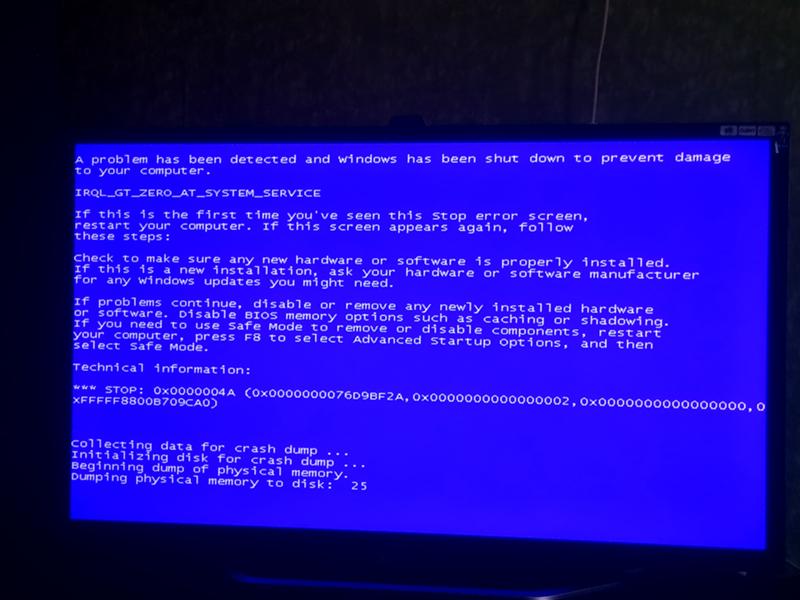 А стоковое значение на Windows — DPM 7. Указание конкретной частоты ядра работает, но не на всех картах. А вот использование значения DPM — на всех.
А стоковое значение на Windows — DPM 7. Указание конкретной частоты ядра работает, но не на всех картах. А вот использование значения DPM — на всех.
Как риги объединить/перенести на другую ферму?
Перейдите в настройки рига:
Затем перейдите на нижнюю часть страницы и нажмите Расширенные настройки:
Выберите из выпадающего списка нужную ферму, и нажмите на кнопку Перенос:
Запуск mc на риге
Для запуска редактора mc, запустите на вашем воркере Hive Shell. Затем введите команду mc.
Как через Hive-Shell проверить, действительно ли завис риг?
Зайдите по Hive Shell на рабочий риг, находящийся в той же локальной сети что и зависший.
Введите вот эту команду: ssh [email protected]”Ip_адрес_неработающего_рига”:
Далее введите свой пароль от этого рига. Последний ip-адрес рига можно посмотреть на панели управления Hive OS.
Теперь можно проверить, действительно ли риг завис или отключился, или же это какой-то «глюк» сервера веб-интерфейса.
exit возвращает каждый раз по цепочке обратно.Что такое LA (Load Average)?
Load Average (средняя нагрузка) — это среднее количество исполняемых процессов в течение определённого времени. Например, если часовая средняя нагрузка равна 10, то это означает (для однопроцессорной системы), что в любой момент времени в течение этого часа 1 процесс выполняется, а 9 готовы к выполнению (то есть не блокированы для ввода/вывода) и ждут, когда процессор освободится.
Максимальное значение LA может быть каким угодно. Это длина очереди к процессору, выраженная в количестве ядер этого процессора. LA всегда считалось в количестве вычислительных устройств, требуемых для выполнения всей текущей очереди задач.
При майнинге Beam и Cuckoo на слабых процессорах, LA может доходить до 3-4.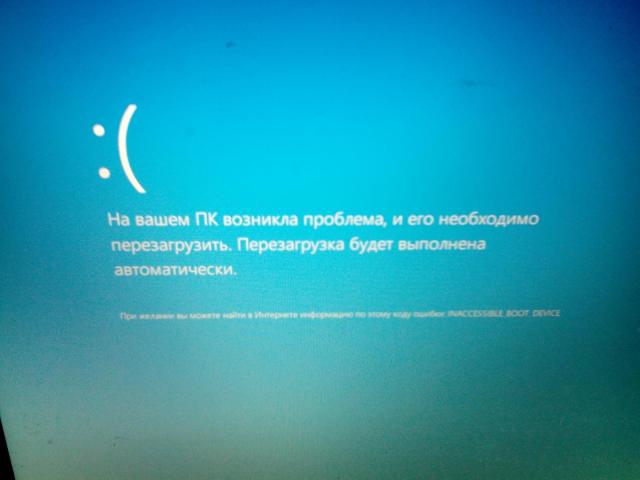 Если не нравится красный цвет индикатора, вы всегда можете настроить пороговое значение вот здесь:
Если не нравится красный цвет индикатора, вы всегда можете настроить пороговое значение вот здесь:
Три значения: LA сейчас / среднее LA за 5 минут / среднее LA за 15 минут.
WatchDog для десяти и более майнинговых ферм или серверов / Техника / stD
WD stD — это аппаратный сторожевой таймер для контроля работы майнинговых ферм, серверов и любых других устройств имеющих сетевой адрес.
(Описание сделано для майнинговых ферм и так же справедливо для серверов и других девайсов.)
Содержание
Возможности
Подключение
Алгоритм работы
Настройка
Telegrambot
Клиент WIFI
Настройки
Фермы
Управление
Кнопки
Команды
Уведомления
Возможности
• Автоматическая перезагрузка и включение/отключение питания (220v)
• Ручное управление, получение информации от майнера и отправка уведомлений через Telegram.
• Не привязан к какой-либо операционной системе и не нуждается в установке какого-либо программного обеспечения.
• Предварительная настройка осуществляется через любой веб-браузер (со смартфона, планшета или ПК, по Wifi или Ethernet).
• Для подключения и настройки не требуется никаких особых навыков и инструментов.
Возможна версия с GSM-каналом и большим количеством ферм.
Вначале описание подключения и алгоритма работы, а потом подробности настройки и управления.
Подключение
WD stD подключается по wifi к вашему роутеру (к которому подключены фермы). К фермам отходят провода, которые подключаются к модулям, в которых расположены реле, которые в свою очередь подключаются проводами к пинам Reset и Power на материнской плате.
Первый модуль соединён со вторым модулем, в котором стоит реле, которое отключает 220V.
Описание получилось весьма мутное, однако надеюсь, что иллюстрация всё прояснит
Комплект для одной фермы:
Так же в комплект входит блок питания и провода.
Схема подключения для одной фермы:
Первый модуль (с двумя реле) подключается к WD stD с помощью стандартного Ethernet-кабеля. По нему не передаётся никаких сетевых данных, только вкл/откл реле.
Использование этих кабелей удобно во всех отношениях. Вы можете не покупать их в комплекте, а купить нужной длины в любом компьютерном магазине или обжать самостоятельно (обжим прямой — компьютер-хаб).
Ну и наконец, вполне возможно, что такие кабели найдутся у Вас в «кладовке».
Провода для соединения первого модуля со вторым и подключения к материнской плате поставляются в комплекте.
Второй модуль ставится в разрыв провода питания. Клеммники тройные — фаза, ноль и земля. Реле 16А — 3.5кВт (то есть можно смело подключать нагрузку до 2-х кВт).
Алгоритм работы
WD stD пингует фермы с заданным интервалом (настраивается пользователем) и при отсутствии ответа перегружает ферму «нажатием» кнопки Reset (при этом отправляет или не отправляет, в зависимости от настроек, уведомление в Telegram).
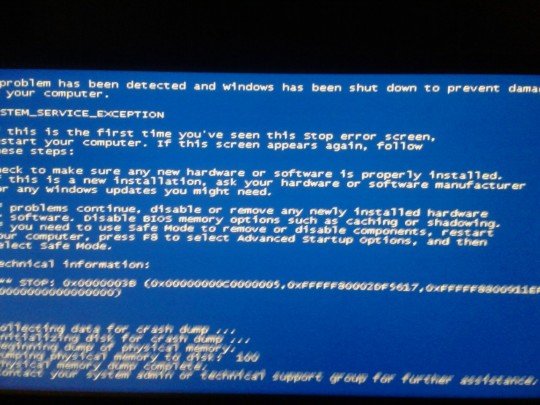
Если эта ферма в дальнейшем заработает (начнёт отвечать), тогда пометка «не отвечающая» будет снята и работа продолжится в штатном режиме.
Так же Вы можете отключить питание «не отвечающей» фермы, дав соответствующую команду в Telegram
Настройка
Ряд функций WD stD работают через телеграм, поэтому перед тем как приступить к настройке, Вам нужно зарегистрироваться в Telegram и создать своего бота.
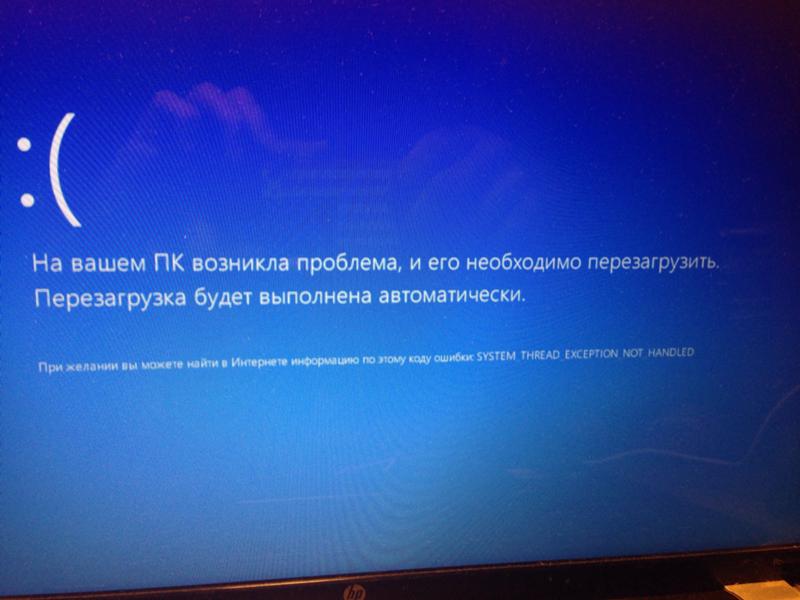 О том, как создать бота, я описывал здесь. Вам надо проделать всё до фразы — «Теперь в поиске найдите своего бота, кликните по нему и нажмите START…». После запуска ничего не произойдёт, так как бот ещё не настроен.
О том, как создать бота, я описывал здесь. Вам надо проделать всё до фразы — «Теперь в поиске найдите своего бота, кликните по нему и нажмите START…». После запуска ничего не произойдёт, так как бот ещё не настроен.Итак, Вы создали бота, подключили фермы по представленной выше схеме и подали питание на
Если настройку будете производить с компьютера, тогда соедините его непосредственно с портом LAN WD stD.
Если же настройка будет производится по Wifi, тогда найдите в списке сетей точку доступа с названием «WDstD» и подключитесь к ней (пароль WDremote2018).
Откройте браузер и перейдите по адресу — 10.20.30.40:62018
В открывшемся окне Вы увидите страницу настроек WD stD…
Если возникнет какая-либо ошибка, тогда внизу появится сообщение…
Чтоб выяснить причину неполадки, нажмите кнопку Info…
О том, что делать в подобной ситуации написано ниже.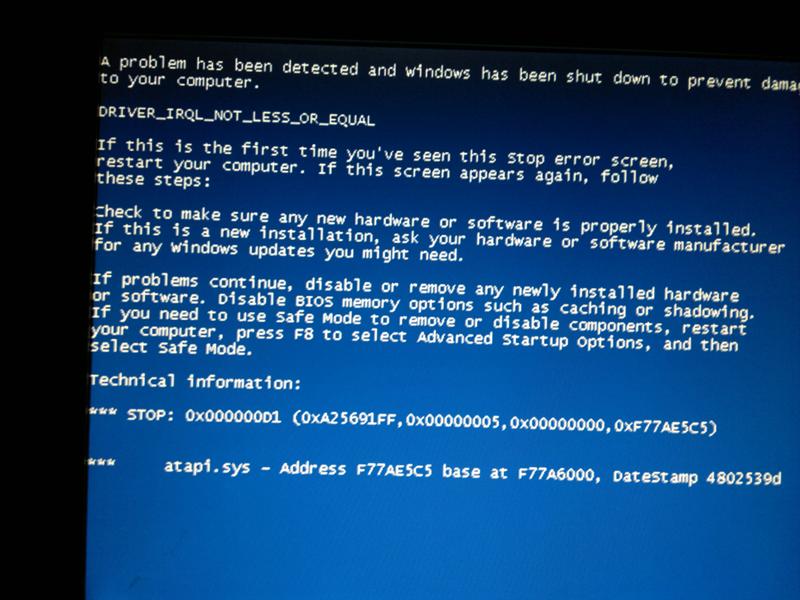
Telegrambot
Если ошибок нет, тогда приступайте к настройке. В первую очередь настроим Telegrambot. Нажмите соответствующую кнопку…
Вставьте выданный Вам токен в соответствующее поле и нажмите кнопку Send.
Везде, где будете вводить какие-либо значения, следите за тем, чтобы не было пробелов в начале и в конце строки.
Если всё прошло успешно, то в поле «Результат» отобразится Ваш токен. В противном случае вернётся ошибка. Это относится ко всем пунктам настройки.
Далее нужно ввести Chat_id Вашего аккаунта, это нужно для того, чтобы бот реагировал только на Ваши команды.
В сети есть много ботов, которые показывают chat_id, но Вы можете воспользоваться моим.
Откройте ссылку t.me/stdinfobot, запустите бота и отправьте команду chatid
Полученные цифры вставьте в поле и нажмите кнопку Send.
Закройте настройку кнопкой
Клиент WIFI
Нажимаем кнопку «Клиент WIFI»…
Здесь нужно нажать кнопку «Scan WIFI» один раз и подождать (при этом ничего происходить не будет, так что не нажимайте несколько раз) пока WD stD просканирует сети…
Среди точек доступа найдите свою, введите пароль и нажмите кнопку Send.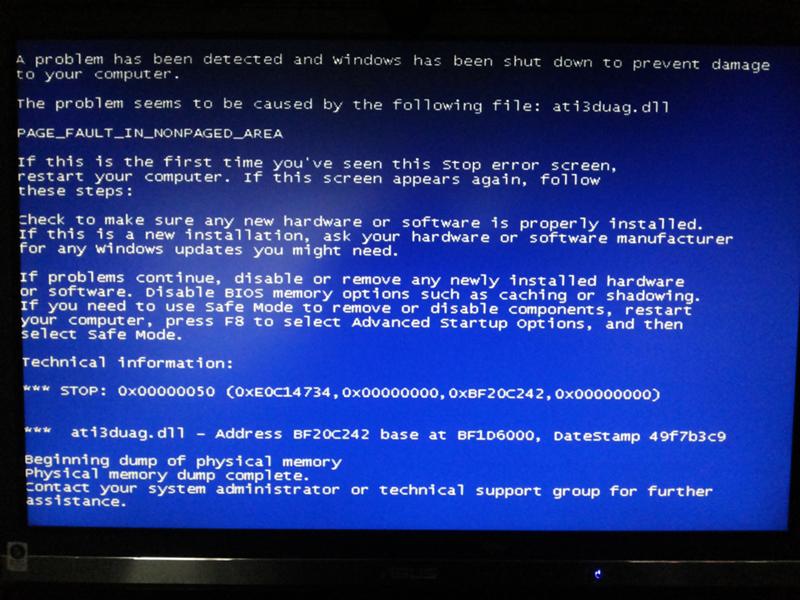
Название ТД Вашего роутера не должно содержать русских букв и символов % и &
На Вашем роутере должен быть обязательно установлен пароль, он не должен содержать русских букв и символов % и & и пробелов.
Тип доступа должен быть WPA или WPA2 или смешанный WPA/WPA2 (не Enterprise, не RADIUS). WEP не поддерживается.
Если всё сделано правильно, тогда в поле «Результат» вернётся положительный ответ…
… и WD stD перезагрузится (подождите пару минут).
После перезагрузки WD stD подключится к Вашему роутеру и отправит в Telegram ip-адрес, который ему присвоил роутер.
Кнопки пока нажимать не надо.
Теперь WD stD подключён к Вашему роутеру и можно продолжить настройку.
Если настройка производится на ПК подключенном к WD stD по LAN, то можно продолжать так, а если по Wifi, то подключите своё устройство к роутеру и откройте в браузере полученный адрес.
Нажмите кнопку «Настройки»…
Настройки
Пункт «Точка доступа» в принципе не интересен, он нужен для того, чтоб превратить WD stD из клиента обратно в точку доступа.
«Сброс настроек» вернёт WD stD в первоначальное состояние, всё настройки будут утеряны. Этот пункт пригодится на тот случай, если «что-то пойдёт не так».
Кнопка Recovery появляется после нажатия кнопки Ready…
Если дела пойдут совсем плохо и до устройства будет не «достучаться», то у WD stD есть специальная кнопочка, которая так же сбросит устройство.
Кнопка REBOOT перезагрузит WD stD.
«Time zone (UTC)» — этот пункт нужен для установки местного времени (в формате UTC).
Например для Москвы нужно ввести UTC-3 и нажать кнопку Set time (то есть минус 3 часа от Всемирного координированного времени).
UTC+2 — так будет плюс два часа.
UTC+2:05 — так будет плюс два часа пять минут.
И таки да, время нужно установить, иначе в лог будет записываться неверная дата-время.
Проверить установленное время кнопкой Check time.
«Change password root» — установка/изменение пароля root (администратора) WD stD.
Пароль не должен содержать % и &, пробелов и русских букв, а так же не может быть короче восьми символов.
В данный момент пароль не установлен, поэтому не «пробрасывайте» 22-ой порт наружу.
Кнопка Errorlog покажет лог ошибок, а Clear logs очистит его.
Последние три пункта связаны с обновлением системы, в данное время они Вам не нужны. Ничего туда не пишите и кнопки не нажимайте.
Фермы
Вписываем адреса ферм, которые нужно пинговать, в том порядке, в каком Вам будет удобно и жмём кнопку Send.
В этом примере для первой фермы вписан только адрес, а для второй добавлен путь до api майнера EWBF’s.
То есть если Вы пользуетесь майнером EWBF’s, то запустив его с параметром —api 0.0.0.0:42001, можно будет получать данные через телеграм.
Для других майнеров приделаю эту функцию, если будет востребована.
Управление
WD stD управляется через Telegram bot’а.
Чтобы появились кнопки нужно отправить команду /start.
Кнопки
Кнопка help выведет справочную инфу…
рис
AS Y — включает отправку уведомлений о том, что какая-либо ферма не отвечает.
AS Y — отключает уведомления.
AR Y — включает автоматическую перезагрузку не отвечающих ферм.
AR N — отключает автоматическую перезагрузку.
LF — листинг ферм.
DAT 1…10 — показывают информацию от майнеров (число — это номер фермы).
Команды
Команда для ручного управления фермой состоит из слова ferm, буквы r|R|P|O|V и номера фермы.
Примеры для фермы №1:
fermr1 — нажмёт кнопку ресет на 0,5сек.
fermR1 — откл 220v на 5сек.
fermP1 — нажмёт кнопку power на 0,5сек.
fermO1 — откл 220v.
fermV1 — вкл 220v.
reboot — перезагрузка WD stD.
ping Y — вкл. пинг ферм (требуется перезагрузка WD stD).
ping Y — откл. пинг ферм (требуется перезагрузка WD stD).
Уведомления
При включении WD stD сообщает о том, включён ли пинг ферм и показавет ip-адрес присвоенный роутером.
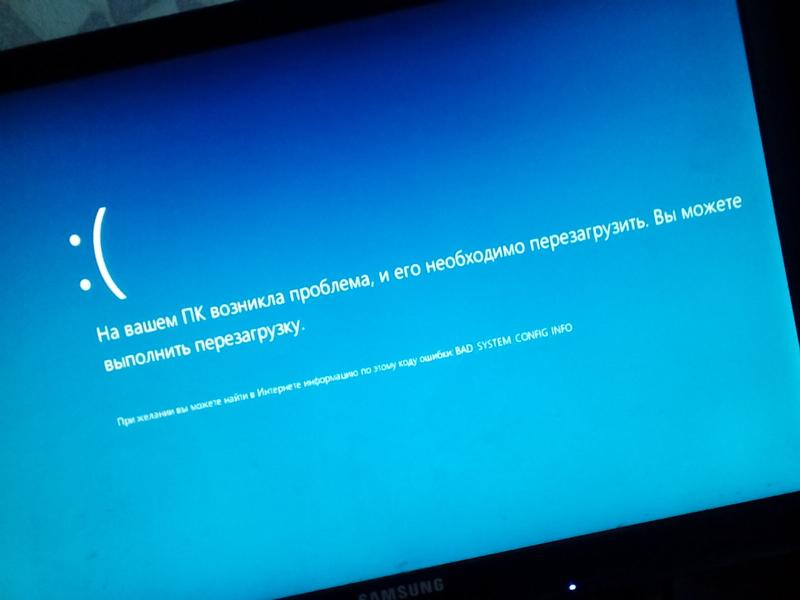
Изначально пинг отключён, включать его нужно после настройки ферм командой ping Y и перезагрузкой.
После нажатия кнопки AS Y в ответ приходит AS Y — OK и если какая-либо ферма не отвечает, тогда об этом сообщается — NOT PING F 2 AVTO REBOOT N. Это значит что ферма №2 не отвечает, а автоматическая перезагрузка отключена.
Кнопкой AR Y включается автоперезагрузка фермы и сообщения будут выглядеть так — NOT PING F 2 AVTO REBOOT Y.
Если нажать кнопку AS N, тогда уведомления о не отвечающих фермах приходить не будут.
Как уже писалось в разделе «Алгоритм работы», если какая-либо ферма не отвечает после ресета и отключения-включения питания, то она помечается как не рабочая и перезагрузка этой фермы отключается.
В телеграм приходит вот такое уведомлением…
Это уведомление будет приходить, только если включена AS Y.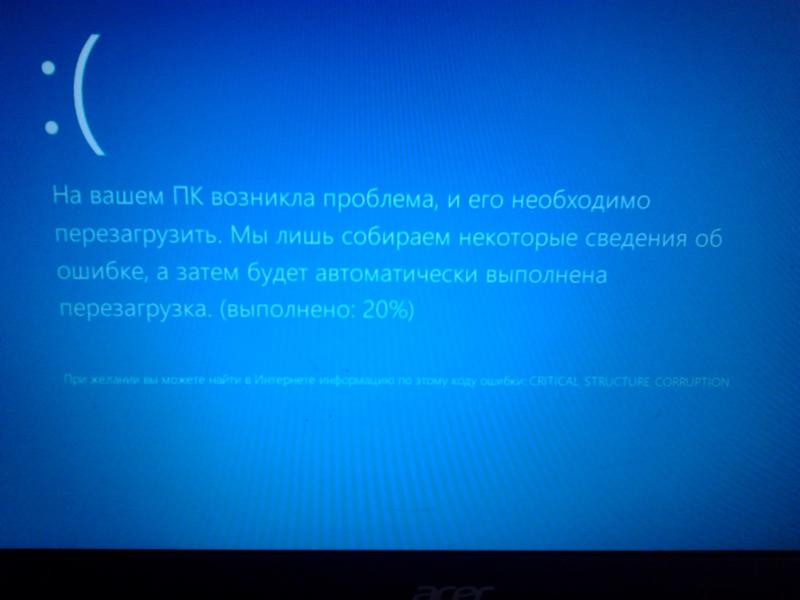
Если Вы не хотите чтоб «не отвечающая» ферма продолжала работать, тогда дайте комаду — fermO2 (буква O означает отключение 220v, а цифра 2 номер фермы).
Помимо обычных уведомлений, в телеграм могут приходить сообщения об ошибках.
Не критические ошибки выглядят так…
Такая ошибка предполагает возможность дальнейшей работы системы.
Сообщение содержащее слово EXIT…
… говорит о невозможности дальнейшей работы. Попробуйте перегрузить устройство.
В любом случае, сразу же сообщите мне об ошибке.
Устройство делается на заказ.
Стоимость WD stD — 4500р. + два модуля для одной фермы — 500р.
Итого: цена для одной фермы — 5000р.
Если найдутся желающие купить проект, то готов обсудить условия.
На этом вроде бы всё. Вопросы пишите в комментариях или в telegram-чат.
Программа Allminer: как установить и настроить
Содержание
Приложение Allminer написано тремя энтузиастами для собственных нужд. Но они решили, что другим будут интересны функции по удаленному мониторингу оборудования майнинговых ферм и выложили программу в общий доступ.
Но они решили, что другим будут интересны функции по удаленному мониторингу оборудования майнинговых ферм и выложили программу в общий доступ.
Allminer отслеживает скорость вращения вентиляторов, частоту процессора и памяти, температуру воркеров. В случае превышения установленных порогов производится перезагрузка майнера или фермы.
Приложение присылает уведомления выбранным вами способом. Доступны следующие варианты:
- “ВКонтакте”;
- Telegram;
- СМС.
Allminer состоит из двух частей. Клиентская часть устанавливается на ферму, серверная — это личный кабинет на сайте allminer.ru.
Установка
Прежде чем устанавливать программное обеспечение, необходимо зарегистрироваться на сайте.
Для этого потребуется адрес электронной почты и пароль. Заполняете поля и нажимаете кнопку “Registration”. Вам на почту приходит письмо, содержащее ссылку на подтверждение регистрации. Может оказаться, что письмо от Allminer попадает в спам.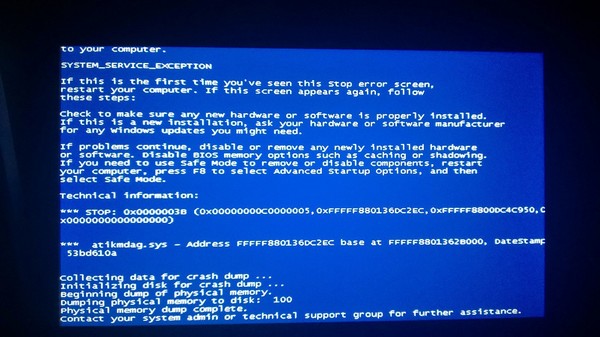 Тогда ссылка будет неактивна. Если так случилось, то нужно переместить его из папки “Спам” в папку “Входящие”.
Тогда ссылка будет неактивна. Если так случилось, то нужно переместить его из папки “Спам” в папку “Входящие”.
Кликаете на ссылку в письме “Подтвердить регистрацию” и попадаете на страницу входа в личный кабинет. Вводите регистрационные данные и нажимаете “Login”.
В верхнем меню страницы “Панель управления” выбираете пункт “Скачать Информер”. “Информер” — это клиентская часть программы, которая устанавливается на ферму. Скачивается zip-архив с Яндекс.Диска.
По окончанию загрузки копируете архив Информера и переносите его на ферму. Распаковываете в любую папку.
Запускающим файлом программы является informer.exe. Делаете для него ярлык. В свойствах помечаете, что запускать программу нужно в свернутом виде. В автозагрузке указываете имя, чтобы при старте ОС запускался и Информер.
Настройка Информера
Запуск файла informer.exe открывает окно настроек программы.
Заполняете поля, указывая адрес электронной почты (как при регистрации), название фермы и секретный ключ (берется из личного кабинета).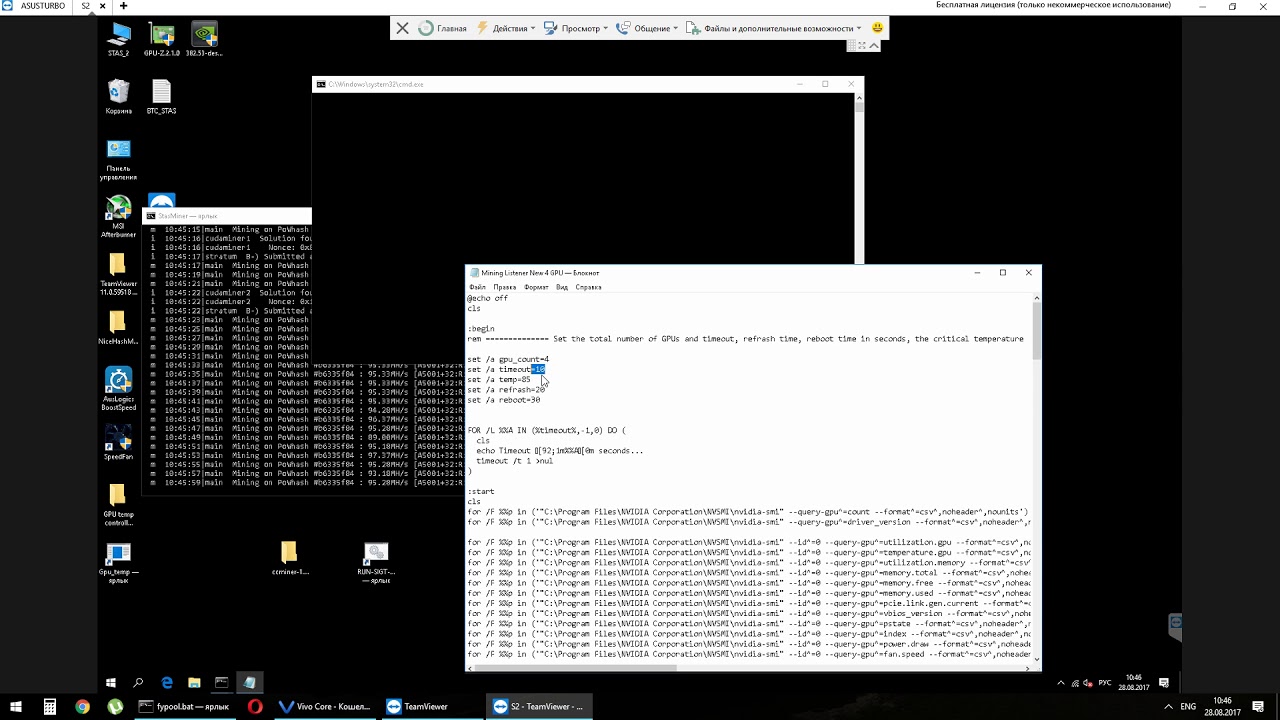
Заполнив эти три поля, нажимаете кнопку “Настроить”. Вам открывается окно для выставления пороговых параметров оборудования майнинговой фермы, на которые будет реагировать программа.
Здесь есть несколько окон, каждое из которых содержит чекбокс и поля для введения значений. Отмеченный чекбокс указывает, что при переходе через указанные значения порогов майнер будет перезагружен.
Вам нужно ввести значения максимальной и минимальной температуры воркеров и время задержки перезагрузки. В другом окне указываете ограничения по количеству оборотов вентиляторов.
В следующем — проставляете значения частоты работы процессора и памяти, меньше которых сработает перезагрузка.
В еще одном окне указываете, что программа должна следить за отвалом карт. Для этого вводите число карт в риге.
Есть здесь и окно, устанавливающее параметры перезапуска программы майнера. Ставите галочку в чекбокс, вводите значение температуры, ниже которого нужно перезапускать майнер.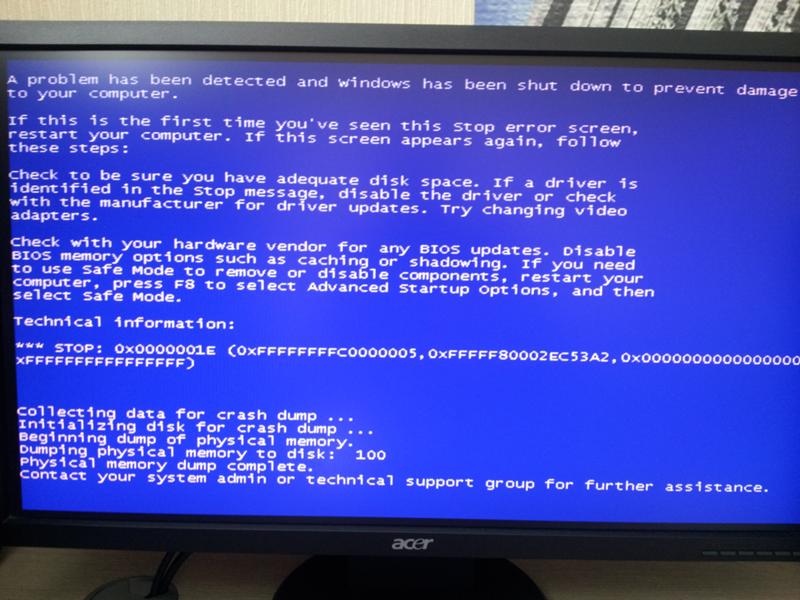 Указываете пути к экзешнику майнера и файлу *.bat, запускающему его.
Указываете пути к экзешнику майнера и файлу *.bat, запускающему его.
В самом последнем окне ставите разность во времени между перезагрузкой фермы и стартом майнера.
Нажимаете кнопку “Сохранить” и попадаете в предыдущее окно “Informer / ALLMINER.RU”. Жмете “Запустить”.
Если напротив всех параметров стоит “ОК” — все настроено правильно.
На этом настройка программного обеспечения на ферме закончена, переходите в личный кабинет на сайте allminer.ru.
Настройка личного кабинета на Allminer
Входите в “Панель управления”, используя верхнее меню. Здесь отображаются таблицы с ригами. В них имеется информация по каждому воркеру, его загрузке, текущей температуре, частоте работы процессора и памяти.
Возможно выставить пределы температур отдельно по каждой ферме или одинаковые для всех. “Персональные” температуры указываются под таблицей, общие (глобальные) — вверху, под надписью “Панель управления”.
Настройки нужно запомнить с помощью кнопки “Сохранить” или “Применить”.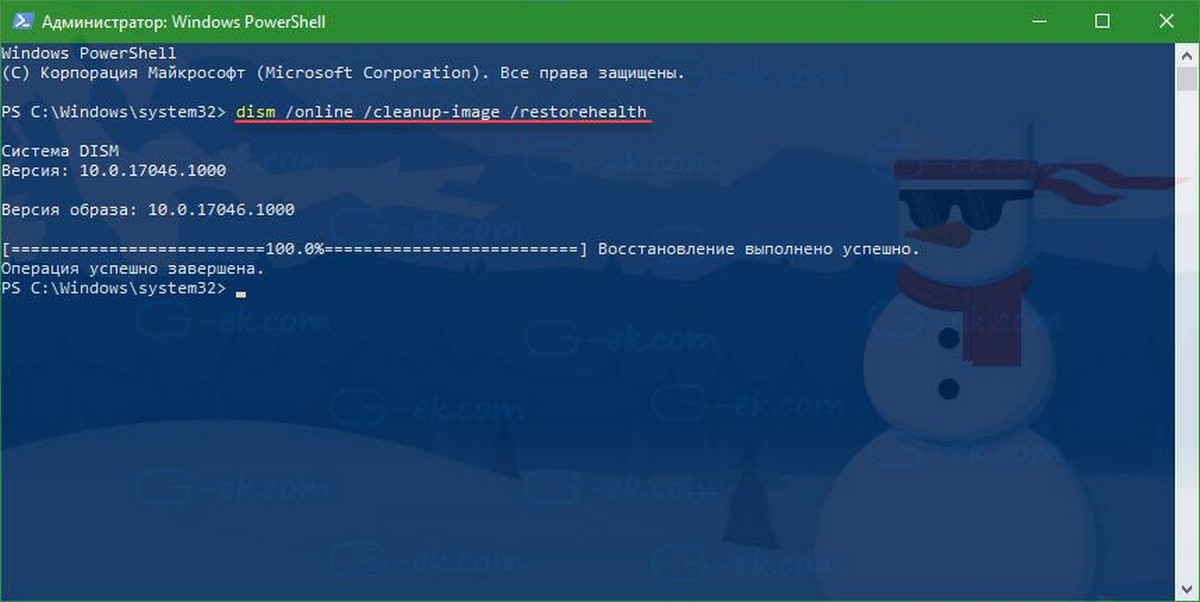
Для подключения бота уведомлений переходите в личный кабинет.
Здесь напротив каждого из вариантов оповещения стоит ссылка, кликая на которую, вы подключаете этот способ. Для получения уведомлений с помощью Telegram отправьте секретный ключ боту @SanekXXX4_Bot. Чтобы получать смс-сообщения пройдите по ссылке SMS.RU API и ознакомтесь с правилами и условиями подключения.
Сохраните внесенные изменения.
Уведомления, приходящие в VK, выглядят так:
Заключение
Не зря говорят, что движущей силой блокчейна являются энтузиасты. Вот наглядный пример еще одной хорошей программы, облегчающей жизнь многим майнерам.
Пожалуй, Allminer не идеален, можно еще ввести в программу несколько функций, например, удаленную принудительную перезагрузку из личного кабинета. Кому-то еще чего-то не хватает. Но индивидуальные требования исполняют только индивидуально написанные приложения. Разработчики сделали то, что посчитали нужным.
Как резюме — отличная бесплатная программа удаленного мониторинга майнинговых ферм.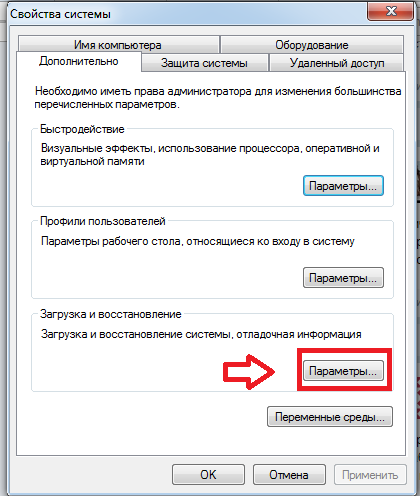
Как Добавить Файл в Автозагрузку Через Bat в Майнинге
Многие разгоняют видеокарты, чтобы максимально увеличить потенциал майнинга. В большинстве случаев все проходит хорошо, но иногда процесс майнинга заканчивается ошибкой.
Если это произойдет, когда мы находимся рядом с фермой и сразу это увидим, то мы можем сразу же перезапустить майнер и сэкономить драгоценное время. Но часто ошибки возникают в тот момент, когда мы не отслеживаем процесс майнинга, что приводит к потере денег.
Такая ситуация может повториться снова, поэтому убедитесь, что Вы автоматизировали процесс перезапуска майнера, если он перестает работать. Прежде чем мы расскажем, как это делается, давайте рассмотрим некоторые распространенные причины прекращения работы майнера.
Перестал работать Miner.exe — причины и исправления ошибки
Сколько раз Вы сталкивались с этой ошибкой в Windows при добыче ваших любимых монет: «GPU0 error: unspecified launch failure» или «an illegal memory access was encountered. CUDA error in func ‘search’ at line» (был обнаружен недопустимый доступ к памяти. Ошибка CUDA в функции «поиск» в строке).
CUDA error in func ‘search’ at line» (был обнаружен недопустимый доступ к памяти. Ошибка CUDA в функции «поиск» в строке).
Эта ошибка может произойти с любым майнером: CCMiner, CGminer, XMRStak, Claymore, EWBF Cuda и Ethminer. Так что вызывает эту ошибку?
Когда Вы запускаете майнер, и вдруг он выходит из строя, значит, что-то не так с конфигурацией, поэтому следуйте приведенным ниже рекомендациям для устранения проблемы.Программные настройки
Windows Defender: Защита Windows — самая распространенная причина, по которой ваш майнер перестает работать. Он просто заблокирует ваш майнер без всякой причины. Поэтому добавьте майнер в список исключений Windows Defender или полностью отключите программу, если она есть в вашем ПК, к которому подключена ферма.
Разгон GPU нестабилен: если Вы добываете новый алгоритм в первый раз, всегда следите за тем, чтобы начать майнинг со стандартных установок clock (как памяти, так и ядра).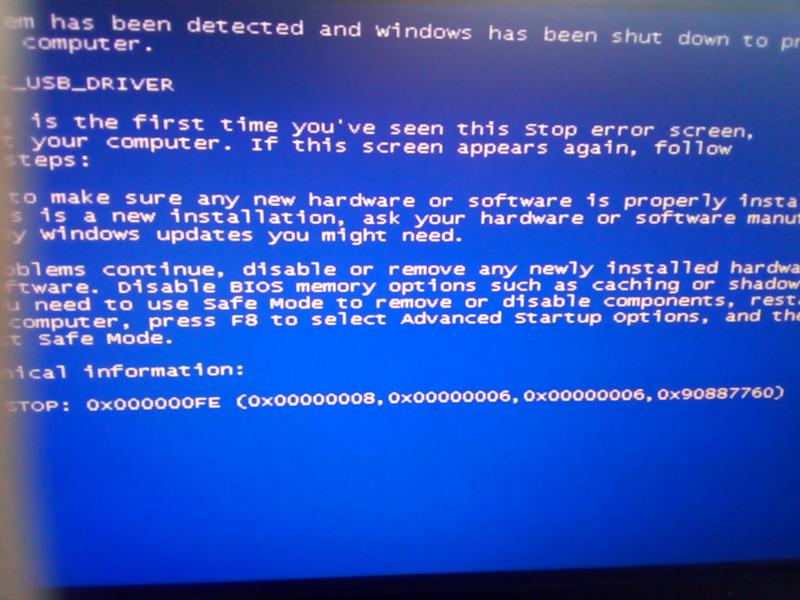 Разгоняйте карты только в том случае, если они работают стабильно при стандартных настройках. Если ошибка сохраняется даже при стандартных настройках, попробуйте снизить интенсивность майнера.
Разгоняйте карты только в том случае, если они работают стабильно при стандартных настройках. Если ошибка сохраняется даже при стандартных настройках, попробуйте снизить интенсивность майнера.
Понизьте интенсивность: если Вы указали настройку интенсивности в файле конфигурации майнера, следите за этим, поскольку это может быть причиной сбоя майнера. Попробуйте уменьшить интенсивность или вернуть настройки к стандартным параметрам. Уровень интенсивности будет зависеть от алгоритма и программного обеспечения для майнинга, поэтому лучше удалите его и попробуйте запустить с настройками по умолчанию.
Проблема с драйвером: это еще одна причина сбоя или остановки майнера. Всегда проверяйте, установлены ли на вашей ферме последние версии драйверов, особенно когда Вы пробуете новый майнер или алгоритм.
Попробуйте другой майнер: существует множество самых разных программ для майнинга. Алгоритм, который Вы добываете и который вызывает проблемы, может быть хорошо оптимизирован на другом майнере. Так что попробуйте другую программу или даже предыдущую версию.
Так что попробуйте другую программу или даже предыдущую версию.
На нашем сайте представлен огромный список майнеров с подробной инструкцией.
Проблемы с оборудованием
Если вышеупомянутое не решило вашу проблему, проверьте ваше оборудование.
Блок питания: есть некоторые алгоритмы, которые не так энергоэффективны, так как они могут быть нестабильны. Когда Вы добываете такие алгоритмы, убедитесь, что на вашем блоке питания есть запас мощности. Убедитесь, что ваш блок питания может справиться с нагрузкой.
Неисправные райзеры PCI-e. Последнее, из-за чего майнер может вылетать – это наличие неисправных райзеров.
Если та же самая ферма может хорошо добывать другие монеты / алгоритмы, то проблема определенно не в райзерах. Однако, если и на других алгоритмах или монетах, которые Вы уже добывали, майнер также вылетает, то проблема может быть в райзерах. Попробуйте отключать видеокарты одну за другой из майнера, чтобы увидеть, какая из них вызывает ошибку.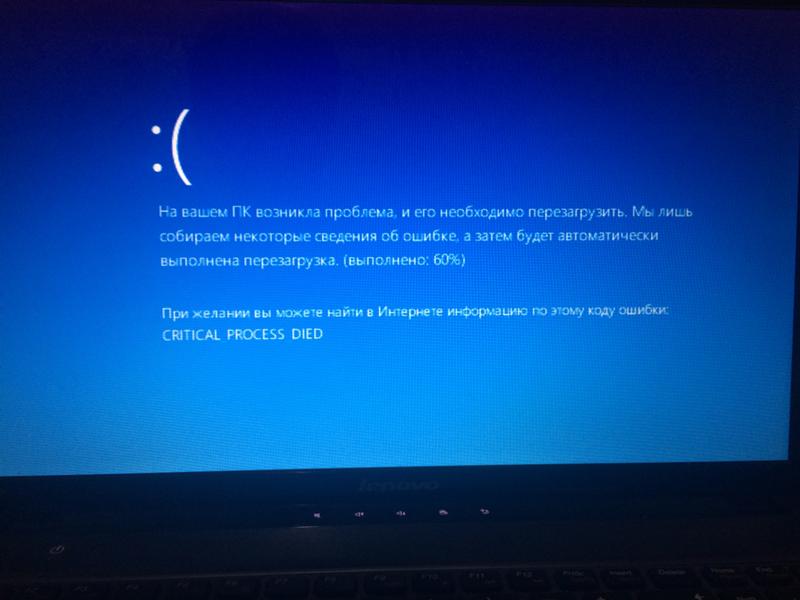
Как автоматически перезапустить майнер, когда он перестает работать?
Следуя приведенным выше рекомендациям, Вы можете устранить неполадки и проблему. Однако в какой-то момент Ваш майнер перестанет работать, или любая из ваших видеокарт выйдет из строя с ошибкой. Поэтому убедитесь, что ваш майнер может автоматически перезапустить процесс майнинга.
Существует много инструментов для мониторинга вашей деятельности в майнинге, которые также автоматически перезапускаются при необходимости.
Но многие пользователи либо не хотят все это настраивать, либо не знают о существовании автоматического перезапуска. Большинство майнеров просто настраивает пакетный файл для запуска майнера. Фактически большая часть процесса майнинга инициируется с использованием пакетного файла Windows.
В Windows, если Вы настроили майнер с помощью командного файла, Вы можете легко сделать скрипт с помощью этой простой команды.
:start
goto start
Пример:
:start
ccminer-x64 -a x17 -o stratum+tcp://yiimp. eu:3777 -u DGdpgo3qLwfLFX8KSrocHCNiPgW7RyxJdQ.grig -p c=XVG
eu:3777 -u DGdpgo3qLwfLFX8KSrocHCNiPgW7RyxJdQ.grig -p c=XVG
goto start
Чтобы дать майнеру некоторый перерыв перед повторным запуском процесса майнинга, Вы можете добавить команду TIMEOUT
:start
TIMEOUT 60
miner.exe —ваша —конфигурация —здесь
goto start
Если Вы запустите указанную выше команду, то по умолчанию майнер будет ждать 60 секунд перед повторным запуском. Затем он продолжит добычу так долго, как сможет. В тот момент, когда ваш майнер опять выдаст ошибку или перестанет работать, скрипт вернется к оператору start, подождет 60 секунд и перезапустит процесс майнинга.
Также не забудьте добавить «pause» перед «goto start», которая будет повторяться только при нажатии любой клавиши.
Примечание. Приведенное выше решение является просто командой цикла для перезапуска пакетного файла. Он работает с любым программным обеспечением для майнинга и автоматически перезапускается при сбое GPU или остановке майнера.
Однако это не решение, если ферма полностью перестанет работать. Также Вы должны отключить диалоговое окно отчетов об ошибках Windows, которое остановит майнер от перезапуска.
Для Linux есть другой обходной путь, о котором мы расскажем в отдельной статье.
Надеемся, данная статья была для Вас полезной. Удачного майнинга!
РИТРИТ: Перезагрузка | статьи | Экоферма «Нестеровых»
Почему с каждым годом слово ритрит становится всё больше на слуху? Оказывается, рост его популярности прямо пропорционален росту стрессовых состояний, депрессий, аутоиммунных заболеваний.
«Созерцая поистине райские джунгли или плавая с маской и трубкой над великолепными коралловыми рифами, я как будто открывал окно и видел поразительное единство растений и животных. Их отношения друг с другом и с окружающей средой были исполнены тончайшего динамического равновесия. Я слышал песнь гармонии жизни — ГАРМОНИИ!, а не безмозглого дарвиновского соперничества ради выживания, — и окончательно осознал всю убогость академической биологической науки».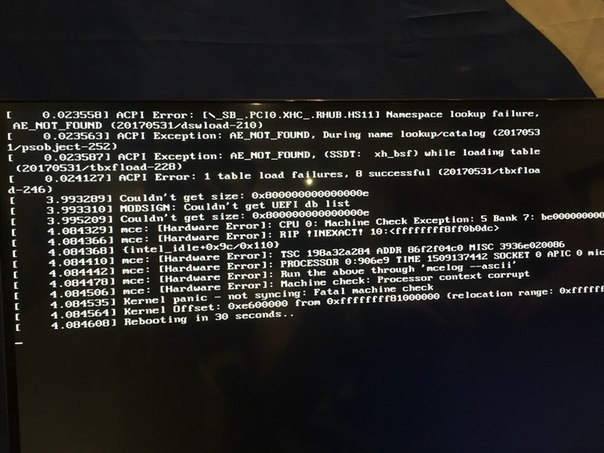 /Брюс Липтон/
/Брюс Липтон/
Ритри́т (retreat) — «уединение», «удаление от общества», рус. лит. «затвор» — международное обозначение времяпрепровождения, посвящённого духовной практике.
Где практикуется?
Православие. Упомянем исконно русских практиков – схимники, столпники, затворники, монахи-отшельники, пустынники. Сергий Радонежский, Симеон Столпник, Серафим Саровский, Антоний Печерский.
Буддизм. Будда Гаутама ввел обычай уделять время для внутреннего созерцания и молчания в течение трёх месяцев муссонных дождей. В дзен-буддизме ритриты называются Сесин.
Суффизм. В этом мистическом пути ислама медитативные ритриты – важная часть практики. Учитель Ибн Араби написал свои «Послания света» более 700 лет назад, где описывает практику ритрита, как путешествие внутрь себя.
Даосизм. В цигуне считается, что полная энергетическая циркуляция может происходить, если язык находится на верхнем небе. Для этого применяется термин «свести мост». Когда «мост разведен» энергия рассеивается. Поэтому речь – довольно затратная деятельность.
Для этого применяется термин «свести мост». Когда «мост разведен» энергия рассеивается. Поэтому речь – довольно затратная деятельность.
Индуизм и йога. Мауна – священное молчание. Махатма Ганди практиковал мауну один день в неделю. Молчал, читал, размышлял, писал.
Как правило ритриты эффективно проводить в тишине в сельской местности, в горах или в других удалённых от цивилизации местах. В этом случае сознание изолировано от внешнего информационного шума, все чувства погружаются внутрь, начинается самосозерцание, анализ и внутренняя работа по реконструкции и оптимизации всех процессов и систем организма.
«Знающий многословным не будет»
Что говорит наука?
Практики молчания и уединения – древние открытия, помогавшие людям сохранить ПАРАСИМПАТИЧЕСКУЮ ОСОЗНАННОСТЬ и умение расслабиться.
Зачем нашим «темным» предкам это было нужно? Сейчас многие мистифицированные знания человечества находят научное обоснование. У многих древних практик было вполне прозаическое объяснение, основанное на снижении эмоционального возбуждения и переход в режим «торможения» нервных процессов. Это позволяет организму перейти от состояния энергозатраты к энергонакоплению.
У многих древних практик было вполне прозаическое объяснение, основанное на снижении эмоционального возбуждения и переход в режим «торможения» нервных процессов. Это позволяет организму перейти от состояния энергозатраты к энергонакоплению.
Что происходит?
«Польза молчания часто ускользает из нашего ориентированного на словесное выражение поля зрения». Ш. Роут
В стрессовом состоянии «Бей или Беги» человеческий организм находится в режиме мобилизации, настороженности. Работает симпатическая нервная система:
· Мышечное напряжение. Кровь притекает к мышцам, лишая другие органы питания. Хроническое напряжение делает мышцы толще и короче, соединительной ткани образуется больше, чем нужно. Отсюда заболевания опорно-двигательного аппарата и застой жидкостей.
· Усиленное сердцебиение. Активная и затяжная выработка кортизола запускает аутоиммунные реакции. Начинается разрушение тканей внутренних органов;
Начинается разрушение тканей внутренних органов;
· Усиленный обмен веществ. Впустую сжигаются питательные вещества;
· Учащенное, поверхностное, непродуктивное дыхание. Гипервентиляция;
· Мобилизация симпатической нервной системы. Нервное истощение на фоне постоянной активации всех процессов.
· Мышление направлено на защиту и стратегию выживания. Только в состоянии релакса мышление способно к творчеству и созиданию.
Для равновесия и восстановления организм запускает реакции торможения, т.е. релаксационный ответ. В игру вступает парасимпатическая нервная система. Чем больше человек эксплуатирует симпатическую нервную систему, тем больше он нуждается в противоположных ситуациях: сне, медитации, прокрастинации, релаксации, молитве, размышлении. А особо «непослушных» в итоге накрывает депрессия. Мозг выбирает затяжное торможение вместо разрушения и смерти.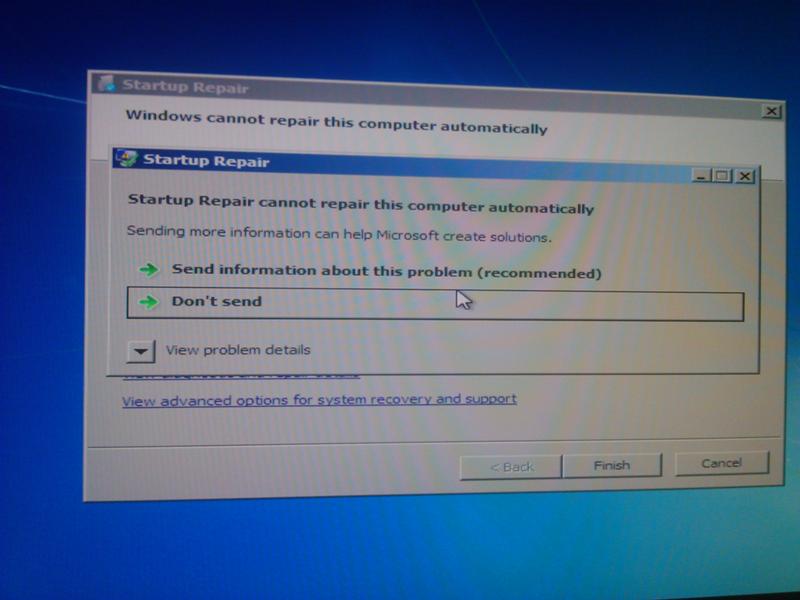
В ходе научных экспериментов, поставленных Ричардом Дэвидсоном и его коллегами из Висконсинского университета, тибетских монахов просили войти в состояние осознанного сопереживания. Приборы показали одновременную активизацию огромного количества нейронных связей. В таком состоянии мозг посылает сигналы частотой 25-40 колебаний в секунду, т.е. это гамма-ритм. Это доказывает факт того, что человек способен осознанно менять мозг на физиологическом уровне.
По словам Брюса Липтона в клеточной мембране есть только два вида «вентилей» — HI и Н2. Это два паттерна поведения клетки. В первом случае альфа-рецепторы включают защитный тип поведения клетки в токсичной среде, во втором – бета-рецепторы запускают реакцию роста, отклик на питательную среду.
Понятно, что в состоянии «бей или беги» ни о каком сопереживании и творческих озарениях речи быть не может. Всё сводится к тому, что человек в состоянии осознанно выбирать в каком из двух состояний ему находится. Либо бьём и убегаем, либо растём и творим.
Либо бьём и убегаем, либо растём и творим.
Помните историю о вавилонском столпотворении? В ней рассказ о том, что, обретя языки люди разучились понимать друг друга без слов. Как это ни странно, но практика молчания учит нас слушать и слышать. Не только себя, но и других.
Всё о наших ритритах
1966 г. 375. (Агни-йога). «Полюбите содружество с молчанием», памятуя при этом, что молчание двигает и заставляет даже и там, где бессильны слова. Батарея молчания – это мощная огненная сила, постоянно излучающая свои энергии в окружающее пространство. Молчальник – это не бездействующий лентяй. Надо пересмотреть заново многие понятия. Если за молчанием кроется стремительный поток творческой мысли, могущей оплодотворить множества сознаний, то такое молчание будем считать плодоносным, двигающим эволюцию человечества и стоящим на служении Общему Благу. Молчание может быть пространственно весьма громогласным. В этом проявляется его противоположный полюс. Знайте о великих молчальниках. Подвиг молчания надо тоже понять, чтобы больше уже не смущаться молчанием, которое так мощно накапливает силы».
Молчание может быть пространственно весьма громогласным. В этом проявляется его противоположный полюс. Знайте о великих молчальниках. Подвиг молчания надо тоже понять, чтобы больше уже не смущаться молчанием, которое так мощно накапливает силы».
«Молчание – это свобода от зацикленности на прогрессе». К. Витакер
«Замечали ли вы, что любовь — это молчание? Так бывает, когда вы держите руку любимого человека, когда вы смотрите с любовью на ребенка, когда вы вбираете в себя красоту вечера. У любви нет ни прошлого, ни будущего, точно так же необыкновенное состояние молчания находится вне времени». Джидду Кришнамурти «Бомбейские беседы»
Литература:
Р. Дэвидсон, Ш. Бигли «Как эмоции управляют мозгом»;
Брюс Липтон «Биология веры».
Обзор Linux сборки для майнинг ферм — Hive OS
Отличный обзор HiveOS от Максима Шмелева — активного участника нашего чата. Спасибо, Максим!
Обязательно рекомендуем ознакомиться с нашим подробным материалом о майнинг-платформе RaveOS. Система помогает мониторить фермы и при необходимости вносить изменения в их работу. Что особенно важно, с первого февраля 2021 года майнеры пула 2Miners могут использовать на платформе неограниченное количество ригов, то есть она станет для них полностью бесплатной.
В детстве я очень любил смотреть в окно. Особенно в окно движущегося поезда. Мне это так нравилось, что я думал, когда вырасту обязательно придумаю себе работу, чтобы смотреть в окно.
Я вырос, но мечту свою не оставил. Когда в мою жизнь пришли компьютеры, на них властвовала еще msdos, и помню каким откровением для меня явилась полуось — OS/2 от IBM. Но потом пришла Windows и всё убила, и полуось от IBM и желание смотреть в «окна». В итоге я нашел для себя спасение в MacOS и забыл про «окна» на долгие годы.
В итоге я нашел для себя спасение в MacOS и забыл про «окна» на долгие годы.
Но! Тут появился майнинг, и я снова встретился с Windows. Как и многие начинающие майнеры, при сборке своего первого рига, я особо не задумывался о выборе операционной системы. Конечно же, это был Windows 10. Я слышал, что есть решения для майнинга на линукс, но всерьёз даже не рассматривал их. Тут и с железом вопросов хватало, было точно не до софта…
Ферма на Win 10 была успешно собрана, настроена и протестирована, а так как предполагалась её удаленная установка, то был установлен Teamviewer, который решил проблему удаленного управления ригом.
Вслед за первым ригом был собран второй, и на нём также поселилась Win 10 в паре с Teamviewer. После тестирования второй риг также уехал на свою трудовую вахту в удаленное место. К этому времени я уже начинал понимать, что мне не нравится в Win 10.
Что не понравилось:
1. Удивил подход Win 10 к сохранению системных настроек. Например, я отключил Windows Defender и сервис обновления, но на одном из ригов система всё равно постоянно грузила обновления, пару раз зависнув при этом, а Defender с завидной регулярностью пытался «отрубить» интернет Клеймору. Если честно, разбираться с этим просто лень. Я как увидел рекомендации «бывалых» по настройке Win 10 на риге — сразу загрустил.
Например, я отключил Windows Defender и сервис обновления, но на одном из ригов система всё равно постоянно грузила обновления, пару раз зависнув при этом, а Defender с завидной регулярностью пытался «отрубить» интернет Клеймору. Если честно, разбираться с этим просто лень. Я как увидел рекомендации «бывалых» по настройке Win 10 на риге — сразу загрустил.
2. Пару раз Тимвьювер не мог соединиться с удаленной машиной, которая просто отказывала в авторизации. При этом сам риг, судя по показаниям пула, исправно «копал». Отсутствие возможности удалённого управления меня сильно напрягало!
3. Для оперативной смены майнера или алгоритма мне приходилось заходить на каждый риг отдельно и там уже перезапускать майнер с нужными параметрами. Правда эта проблема успешно решается способом, описанным на сайте Два Биткоина пару дней назад.
Тут каждый сам уже дополнит этот список и решит, насколько эти пункты важны для него.
Но, справедливости ради, должен сказать и о том, что понравилось:
1.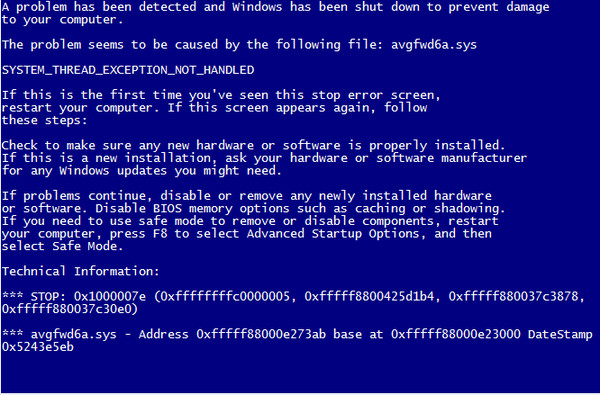 Скорость работы системы определенно радует, хотя тут большая заслуга не столько самой Win 10, сколько ssd диска.
Скорость работы системы определенно радует, хотя тут большая заслуга не столько самой Win 10, сколько ssd диска.
2. Управление разгоном карт с помощью Afterberner. Это действительно удобно, особенно если заранее сохранить несколько пресетов под разные алгоритмы.
3. Возможность скачать официальную версию с сайта Microsoft, которая без регистрации прекрасно справляется со своими «фермерскими» делами»
Приступая к сборке третьего рига, я задался вопросом о возможных альтернативах Win 10 и по наводке Алексея Рубина из чата, чья статья про аппаратный кошелек Ledger есть на сайте, обратил своё внимание на проект Miners Hive OS.
Система представляет собой Линукс сборку, основанную на дистрибутиве Ubuntu, которая сразу после развёртывания предлагает своим пользователям ряд вкусных плюшек:
1. Возможность удаленного мониторинга и управления ригом через сайт hifeos.farm.
2. Встроенный хешрейт-вотчдог, который перегружает майнер или весь риг при падении хешрейта.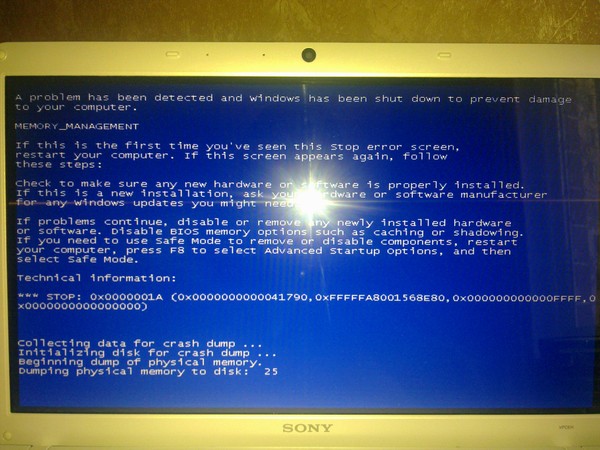 Кстати, поддерживаются и аппаратные вотчдоги, в том числе и популярное решение от open-dev.ru.
Кстати, поддерживаются и аппаратные вотчдоги, в том числе и популярное решение от open-dev.ru.
3. Поддержка большого числа майнеров для видеокарт AMD, NVIDIA и даже для CPU.
4. Возможность запуска и работы с любой флешки объёмом не менее 8 Гб.
Зайдя на сайт проекта hiveos.farm, почитав отзывы на форумах, а также посмотрев видео на странице проекта, я решил, что мой третий риг определенно будет на линуксе.
Сказано — сделано. Сам процесс установки очень прост. Идем на сайт http://download.hiveos.farm/ и скачиваем всё необходимое:
Первые две строчки — это утилита под Windows для записи образа на флешку или жесткий диск. Далее уже сами сборки Hive. Обратите внимание, что версии представлены по возрастанию, т.е. более новые версии расположены внизу!
Скачиваем HDD RawCopy и сам образ hive-0.5-03-20171029 (Если у вас не очень стабильный интернет-канал, то можно скачать образ с помощью торрента).
Далее, берем любую флешку, объёмом не менее 8 Гб, и с помощью HDD RawCopy заливаем на неё образ.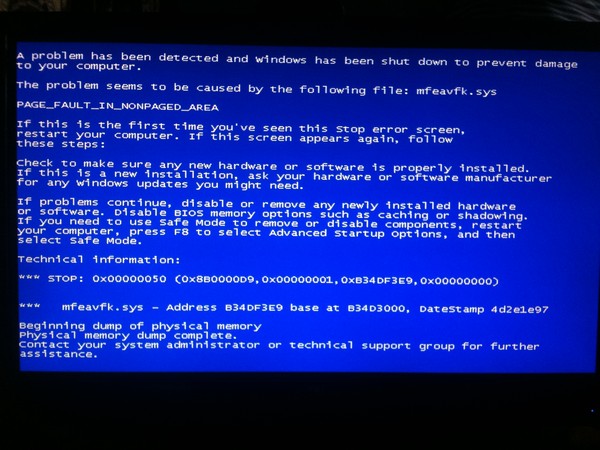 Приступаем к самому интересному! Нет, не к установке линукса, а к его запуску на нашем риге!
Приступаем к самому интересному! Нет, не к установке линукса, а к его запуску на нашем риге!
У меня, правда, первый блин вышел комом. Я образ заливал на флешку на компьютере с MacOS, и видимо что-то пошло не так… При попытке установки Hive, я получил черный экран с веселым курсором. Причем я даже не удивился, к чему-то такому я себя и готовил. Ну не может линукс быть простым. Но для чистоты эксперимента я перезалил образ из под Windows и получил совершенно другой результат. Об этом ниже.
Установки как таковой не требуется. Я просто стартовал риг с флешки, а Hive OS сама сконфигурировала себя в автоматическом режиме. Причем, в отличие от Windows, я сразу запускал и настраивал риг с установленными 7-ю картами! Никаких последовательных добавлений в риг по одной карте, как в Windows, не потребовалось.
Этот же риг при попытке установить Win 10 сразу с 7 картами рисовал мне на мониторе бублик и уходил в себя. Приходилось нудно втыкать по одной видеокарте, перегружать, ждать установки драйверов и т. д. В общем нудно, в Hive OS не так! Собрал железо — накатил софт.
д. В общем нудно, в Hive OS не так! Собрал железо — накатил софт.
Для того, чтобы наблюдать весь процесс конфигурирования можно подключить к ригу монитор. Но есть одна тонкость, необходимо подключить его к видеокарте, которая установлена в первый PCIe-16x слот — это важно! Начиная с версии v 0.5 монитор можно подключать не только к видеокарте, но и к встроенному видеоадаптеру.
Кстати, при установке вполне можно обойтись и без монитора. Устанавливая Hive OS на второй риг, я успешно воспользовался удалённым доступом к ригу через ssh. Также можно и VNC Viewer использовать, но по мне так ssh удобнее.
Вообще доступ по ssh — это основной способ прямого администрирования рига. Если риг находится в той же сети, что и управляющий компьютер, то мы можем зайти на него используя терминал или ssh-клиент:
ssh [email protected] — где x.x.x.x ip адрес нашего рига. Пароль по умолчанию 1.
Если же он установлен удалённо, то можно настроить удаленный доступ через OpenVPN или hamachi.
Тем временем, пока система настраивалась, я не пошёл пить чай и не сидел тупо пялясь на бегущие по экрану строчки, я провел его с пользой: зарегистрировался на сайте hiveos.farm
После регистрации попадаем на страницу, где в основном и будет происходить всё взаимодействие с нашими ригами.
В верхнем меню мы видим наш текущий аккаунт, его баланс, а также пункты меню:
Reload / Monitor / Stats / Rigs / Wallets
Сейчас мне нужен пункт Wallets, где надо создать конфиги для майнеров. Тут может возникнуть путаница из-за понятий, поэтому стоит немного объяснить. Wallets, в понимании Hive, это не кошелек для криптовалюты, а этакий конфиг-файл с настройками для майнеров, который в дальнейшем смогут использовать все риги!
Мы можем создать сколько угодно кошельков, в каждом из которых указать настройки для разных пулов или монет.
Итак, я перехожу в раздел Wallets и создаю первый кошелек.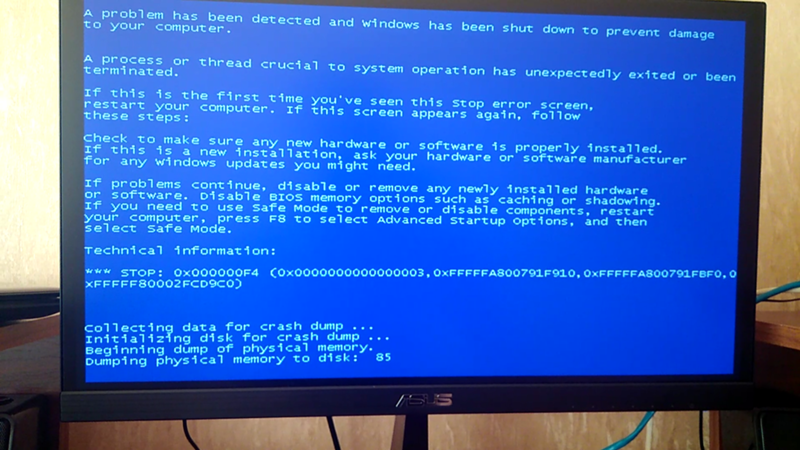
Для удобства первоначальной настройки в системе уже есть несколько шаблонов, которые достаточно изменить под себя:
Выбираем готовый шаблон или создаём новый кошелек с нуля:
В верхнем углу слева, в поле Name нужно задать удобное имя для кошелька. Название для кошелька желательно выбирать говорящее, чтобы потом было удобно оперативно выбирать нужный кошелек. Нет, можно конечно использовать просто красивые мотивирующие названия: Луи Вьютон, Прада, Дольче Габбана и т.д. Но тогда надо будет помнить, что кошелек Прада у нас настроен для майнинга ETH на пуле 2Miners, а в кошельке Дольче Габбана у нас конфиги для майнинга шиткойнов.
Далее, в верхнем правом углу в поле: Email for pool %EMAIL% можем указать свой email адрес. Некоторые пулы могут использовать его для авторизации, но мне это пока никак не пригодилось.
Теперь перехожу к самым важным пунктам. Это три поля с адресами наших кошельков для криптовалюты, которую мы будем добывать.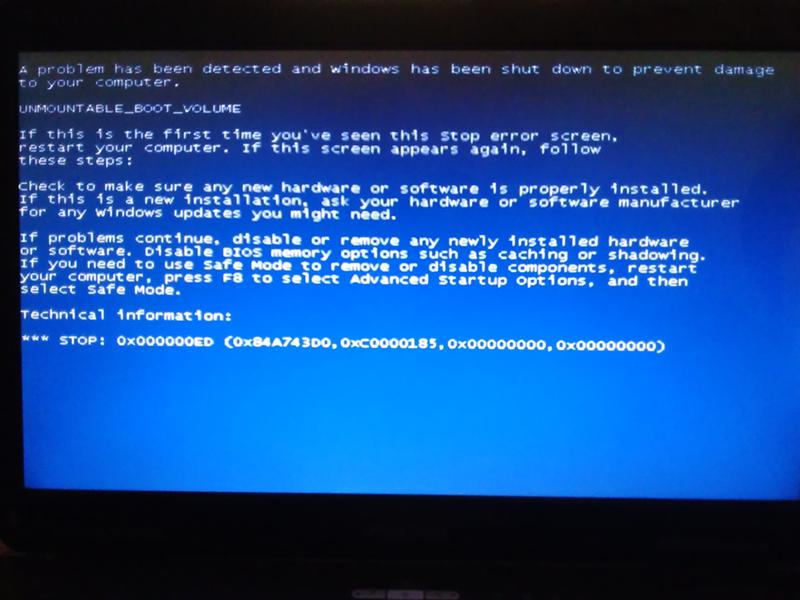
Ethereum wallet address %EWAL% — сюда мы впишем адрес своего кошелька ETH или другого эфироподобного, например, ETC, ETP или MUSICOIN. Указывая идентификатор %EWAL%, мы будем использовать этот адрес в настройках майнеров.
ZCash wallet address %ZWAL% — здесь указываем кошелек монеты на алгоритме Equihash.
Other coin wallet address %DWAL% — в это поле вписываем адрес кошелька монеты, которую будем майнить в дуал-режиме, вместе с основной монетой на алгоритме DaggerHashimoto.
После ввода кошельков, стоит еще раз внимательно их проверить и только после этого переходим к настойке самих майнеров.
По умолчанию в системе установлены следующие майнеры:
Claymore Dual Ethereum Miner
Claymore ZCash AMD GPU Miner
Claymore CryptoNote AMD GPU Miner
EWBF’s CUDA Zcash miner
ССminer
sgminer-gm and sgminer-gm-nicehash
dstm’s ZCash Cuda miner
XMR Stak CPU
Все они в своей работе будут использовать настройки, которые мы укажем при создании кошелька.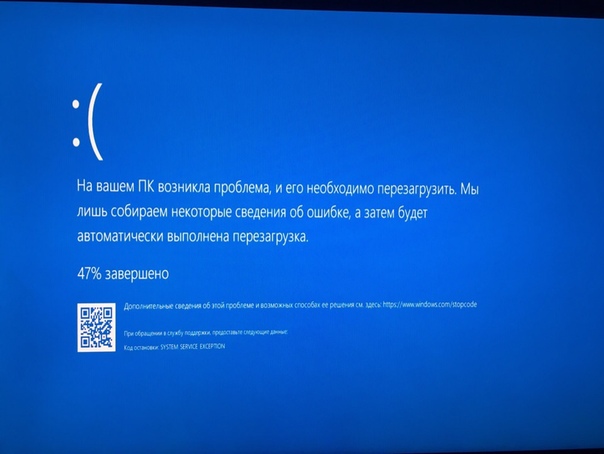
По умолчанию первым идёт Claymore Dual, что ж, с него и начнём. Чтобы не ошибиться в настройках, иду на любимый пул и смотрю настройки по подключению. Например, настройки пула eth.2miners.com:
Подключение Claymore’s Miner:
EthDcrMiner64.exe -epool eth.2miners.com:2020 -eworker ИМЯ_ФЕРМЫ -ewal ВАШ_ETH_КОШЕЛЕК -epsw x
Значит в поле epools.txt template пишем:
POOL: eth.2miners.com:2020, WALLET: %EWAL%, WORKER: %WORKER_NAME%, PSW: x
Обратите внимание, что в этом поле я указываю не адрес ETH-кошелька, а именно его идентификатор — %EWAL%.
Далее указываем параметры для дуал режима:
В поле Second coin (dcr, pasc, sia, lbc) (-dcoin) — выбираю монету, которую буду майнить в дуале.
В поле Second coin mining intensity 0-100 (-dcri) — указываю drci для второй монеты.
Чем он больше, тем больше ресурсов мы будем тратить на майнинг второй монеты, тем самым уменьшая хешрейт основной монеты. Золотую середину каждый ищет сам! Прочитайте «Дуал майнинг — как это работает?«.
Золотую середину каждый ищет сам! Прочитайте «Дуал майнинг — как это работает?«.
В поле dpools.txt template — указываю параметры подключения к пулу второй монеты. Например, для майнинга SIA на пуле siamining.com я указал:
POOL: stratum+tcp://eu.siamining.com:7777, WALLET: %EWAL%, WORKER: %WORKER_NAME%, PSW: x
Конечно же, конкретные настройки для каждого пула могут отличаться, но принцип един.
Напоминаю, что в настройках пула мы не указываем явно номер кошелька, а лишь его идентификатор — %DWAL%, %EWAL% или %ZWAL%.
В отдельном поле можно указать дополнительные параметры для майнера.
После настройки майнера Claymore, я по аналогии перехожу к настройке параметров для следующего нужного мне майнера, просто щелкнув по кнопке с его названием. И так далее.
После того, как все настройки сделаны, сохраняем Wallet.
Как я уже говорил, самих Кошельков / Wallets мы можем создать сколько угодно. Например, для каждой пары пул/монета создаём свой кошелек.
После того, как кошельки созданы мы переходим к настройке самих ригов на вкладке RIGS. Для этого щелкаем на одноимённый пункт в верхнем правом меню сайта или нажимаем на вкладку RIGS слева от вкладки WALLETS:
Жму зеленую кнопку справа вверху и указываю конфигурацию своего рига:
Name *: — имя рига
Description: — описание
Numbers of GPUs: количество видеокарт
Miner: майнер по умолчанию
Wallet: кошелек по умолчанию
Password for sending stats: пароль — здесь можно задать свой пароль или позволить сгенерировать пароль самой системе. В любом случае пароль стоит запомнить — он скоро пригодится!
Ввел данные и нажимаю кнопку ADD. Новый риг появился в списке:
Запоминаю Rig id и Password и на этом предварительная настройка закончена. Можно возвращаться к железу. Пока я настраивал свой аккаунт на сайте, Hive OS успела сконфигурировать себя и приветливо мигает приглашением:
Ввожу Rig id и пароль, которые запомнил ранее. (Если не запомнили, то его всегда можно посмотреть на сайте hiveos.farm в своём аккаунте на вкладке Rigs.)
(Если не запомнили, то его всегда можно посмотреть на сайте hiveos.farm в своём аккаунте на вкладке Rigs.)
Hive OS сохраняет конфиг и полностью готова к работе.
Ввожу команду miner, чтобы убедиться, что риг уже начал свою работу!
Теперь можно отключать монитор или закрывать терминал. Далее контролировать и управлять процессом можно на сайте hiveos.farm, куда я и возвращаюсь.
Посмотрим, что мы там понастраивали. На странице мониторинга, сразу видна полная информацию по всем подключенным ригам. Для изменения параметров или переключения майнера просто переходим в нужный нам риг:
В верхней части панели управления ригом выводятся: температура, скорость вращения кулеров и текущий хешрейт видеокарт. Ниже представлена подробная информация по видеокартам, включая параметры их разгона.
Да, да, Линукс позволяет разгонять карты не хуже Windows. Смело жму зелёную кнопку NVIDIA OC и подбираю параметры разгона для всех карт сразу, или для каждой в отдельности:
Обратите внимание на значения разгона памяти!
+1400 — это число в линукс надо делить на 2, по сравнению с Win 10 (+1400 Linux = +700 Win 10). Не спрашивайте почему так происходит, это особенность драйверов Нвидиа, просто учитывайте это. Также имейте ввиду, что Power Limit здесь указывается не в %, а в абсолютных величинах — в Ваттах!
Не спрашивайте почему так происходит, это особенность драйверов Нвидиа, просто учитывайте это. Также имейте ввиду, что Power Limit здесь указывается не в %, а в абсолютных величинах — в Ваттах!
В целом разгон работает отлично, и по сравнению с Windows 10 я получил такой же хешрейт по Dagger Hashimoto, и даже больший по Equihash.
Единственное, чего мне не хватает — это возможности использования нескольких пресетов для разных алгоритмов, как в Afterburner. Будем надеяться, что в будущих релизах эта опция появится.
Раз с разгоном мы закончили, то посмотрим, что у нас на соседней вкладке: Tuning
Здесь можно указать специальные параметры запуска майнеров на конкретном риге. Все настройки идентичны общим настройкам в кошельке, но будут иметь больший приоритет.
Например можно отключить некоторые карты, для которых будет использован свой майнер. Hive так умеет. К примеру в риге 4 карты 1060 и 2 карты 1070. Можно 1060 отправить на эфир, а 1070 на биткоин год.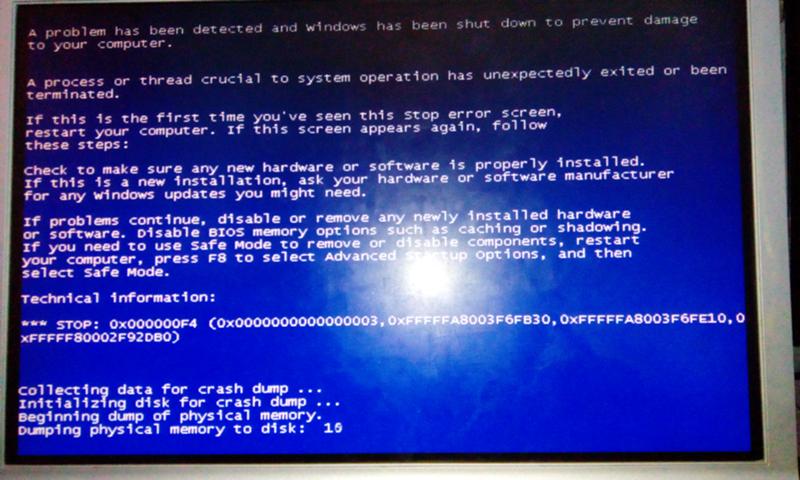 Мне пока такая свобода ни к чему и поэтому без сожаления закрываю вкладку и возвращаюсь назад в панель управления ригом.
Мне пока такая свобода ни к чему и поэтому без сожаления закрываю вкладку и возвращаюсь назад в панель управления ригом.
В правой половине экрана вся информация по состоянию системы: время аптайма, текущий майнер, версия ядра, свободное место на флешке или диске, а также ip адрес рига. Тут же можно настроить удаленный доступ к ригу используя OpenVPN. А для особых ситуаций есть две кнопки для перезагрузки рига и его выключения.
Конечно же, я первым делом испробовал красную кнопку и отправил риг в перезагрузку. Попробуем теперь ткнуть в серую кнопку — риг моргнул на прощанье светодиодом и отключился. Тоже работает.
Эксперимент можно признать успешным и перейти к более важным пунктам.
Спускаемся ниже и видим два поля с селекторами Miner и Wallet. Это самые важные селекторы на странице. Именно они скрывают за собой кнопку «Бабло».
Слева выбираем нужный майнер, а справа кошелек. После выбора жмём кнопку с ракетой и вперед «to the moon»!
Если надо сменить пул или майнер — просто выбираем в выпадающем списке нужный майнер и/или кошелек.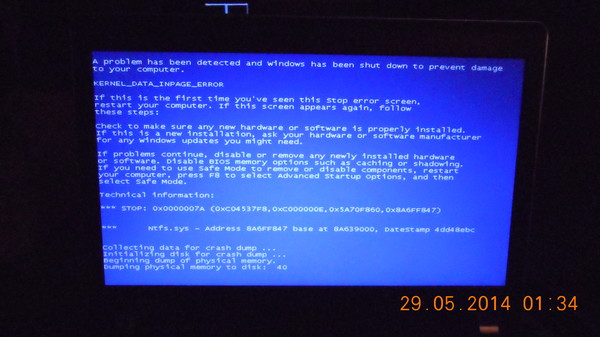
Под полем с выбором манера есть еще важные кнопки, с помощью которых можно остановить или перезапустить майнер, посмотреть его текущий конфиг или лог.
Еще ниже есть поле для исполнения команд Linux Shell. Например, с помощью команды nvidia-smi мы можем вывести текущую информацию о видеокартах:
На этом знакомство с панелью управления можно закончить. Разумеется, намного интереснее её изучать на своём собственном аккаунте!
Вывод: Установить Hive OS на риг просто и управлять очень удобно. На случай каких-либо сложностей у Hive OS есть чат поддержки в Telegram в котором можно получить оперативную помощь по запуску, настройке или конфигурированию системы.
P.S. Осталось рассказать о цене. Да, система не бесплатная. Вернее, до 3 ригов Вы можете использовать Hive OS совершенно бесплатно, но, начиная с четвертого рига, разработчик просит оплату по 3$ за каждый риг, включая первые три. То есть за 3 рига Вы не платите ничего, а за 4 рига уже необходимо платить 12$ в месяц. Много это или мало? На мой взгляд, это справедливая цена за систему, которая динамично развивается. Например буквально на днях добавили графическую статистику по ригам. Если для вас это дорого и хотите автоматизировать на халяву — читайте статью на 2 Биткоина.
Много это или мало? На мой взгляд, это справедливая цена за систему, которая динамично развивается. Например буквально на днях добавили графическую статистику по ригам. Если для вас это дорого и хотите автоматизировать на халяву — читайте статью на 2 Биткоина.
P.P.S. Благодаря возможности работать с флешки, мы экономим на SSD или жестком диске, что, согласитесь, приятно.
Майните на пуле 2Miners и задавайте вопросы в чате Два Биткоина (автор статьи в чате с ником @Mobideer).
Доступно веб фермы Framework версии 2.2 для IIS 7.0 и IIS 7.5
Аннотация
В статье описывается обновление, которое теперь доступен для Microsoft Web фермы Framework (WFF) 2.1 для служб (IIS) 7.0 и IIS 7.5, устраняет следующие две проблемы. Обновленная версия WFF называется веб фермы Microsoft Framework (WFF) 2.2.
Проблема 1
Рассмотрим следующий сценарий.
-
Создание фермы серверов на сервере, который имеет WFF 2.
 1 установки и установить сервер в качестве основного сервера.
1 установки и установить сервер в качестве основного сервера. -
Подготовка фермы серверов.
-
Развертывание некоторых приложений Microsoft ASP.NET Model-View-Controller (MVC) 3 в ферме серверов.
-
При попытке добавить другой сервер как дополнительный сервер к ферме серверов.
В этом случае WFF 2.1 многократно устанавливает обновления средств ASP.NET MVC 3 на сервере-получателе.
Проблема 2
При попытке установить PowerShell MSU из установщик веб-платформы Майкрософт на компьютере, имеющем WFF 2.1 установлен. В этом случае публикации служба WWW (W3SVC) IIS начинает непрерывно перезагружаться.
Дополнительная информация
Сведения об исправлении
Следующие файлы доступны для загрузки из центра загрузки Microsoft: загрузить исправление.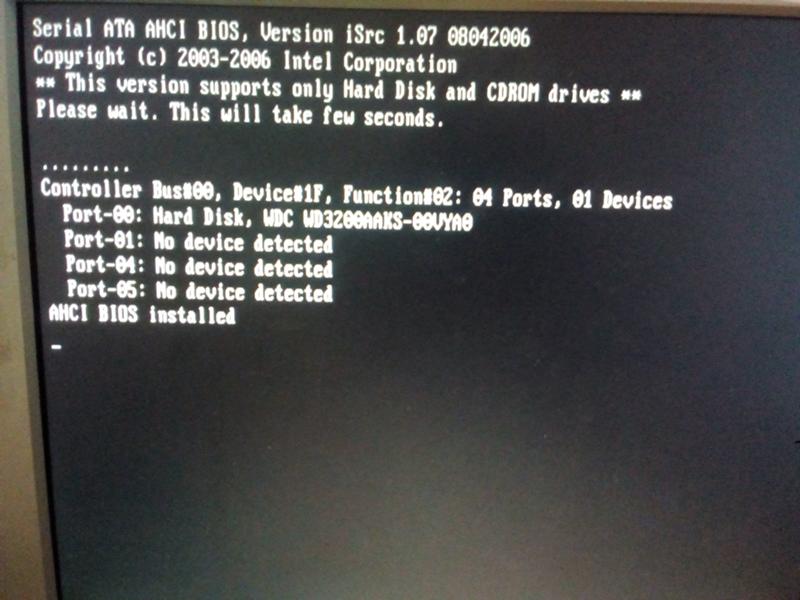 Дополнительные сведения о том, как загрузить файлы поддержки Майкрософт щелкните следующий номер статьи базы знаний Майкрософт:
Дополнительные сведения о том, как загрузить файлы поддержки Майкрософт щелкните следующий номер статьи базы знаний Майкрософт:
119591 Как скачать файлы технической поддержки Майкрософт через веб-службы Этот файл был проверен корпорацией Майкрософт на наличие вирусов. Корпорация Майкрософт использует самые последние на момент публикации файла версии антивирусного программного обеспечения. Файл хранится на защищенных серверах, что предотвращает его несанкционированное изменение.
Предварительные условия
Для применения данного обновления на компьютере должна быть установлена одна из следующих операционных систем:
-
Windows Server 2008
-
Windows Server 2008 R2
-
Windows Vista
Требование перезагрузки
Не требуется перезагружать компьютер после установки данного исправления.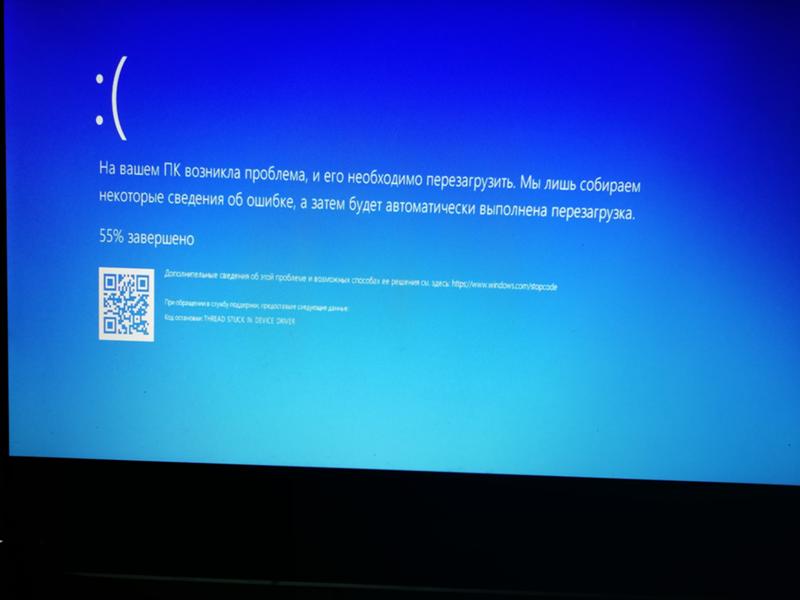
Сведения о замене исправлений
Это исправление не заменяет ранее выпущенные исправления.
Сведения о файлах
Глобальная версия этого исправления содержит атрибуты файла (или более поздние атрибуты файлов), приведенные в следующей таблице. Дата и время для файлов указаны в формате UTC. При просмотре сведений о файлах выполняется перевод соответствующих значений в местное время. Чтобы узнать разницу между временем UTC и местным временем, откройте вкладку Часовой пояс элемента Дата и время панели управления.
Для всех поддерживаемых версий Microsoft Web фермы Framework версии 2.2 для систем на базе x86 для IIS 7.0 и IIS 7.5
|
Имя файла |
Версия файла |
Размер |
дата |
Время |
Платформа |
|---|---|---|---|---|---|
|
Microsoft. |
7.1.1341.0 |
109,296 |
12-Oct-2011 |
07:03 |
x86 |
|
Microsoft.web.management.webfarmclient.dll |
7.1.1341.0 |
400,112 |
12-Oct-2011 |
07:03 |
x86 |
|
Webfarm2_x86. |
Not Applicable |
688,128 |
29-Nov-2011 |
14:11 |
Not Applicable |
|
Microsoft.web.management.webfarm.resources.dll |
7.1.1341.0 |
11,504 |
12-Oct-2011 |
07:03 |
x86 |
|
Microsoft. |
7.1.1341.0 |
88,816 |
12-Oct-2011 |
07:03 |
x86 |
|
Webfarm.xml |
Not Applicable |
7,257 |
12-Oct-2011 |
05:02 |
Not Applicable |
|
Microsoft. |
7.1.1341.0 |
391,920 |
12-Oct-2011 |
07:03 |
x86 |
|
Microsoft.web.farm.powershell.dll |
7.1.1341.0 |
39,664 |
12-Oct-2011 |
07:03 |
x86 |
|
Microsoft. |
Not Applicable |
141,731 |
12-Oct-2011 |
05:02 |
Not Applicable |
|
Webfarmagent.msi |
Not Applicable |
704,512 |
12-Oct-2011 |
09:21 |
Not Applicable |
|
Webfarmservice. |
7.1.1341.0 |
15,600 |
12-Oct-2011 |
07:03 |
x86 |
|
Wffextension.dll |
7.1.1341.0 |
51,952 |
12-Oct-2011 |
07:03 |
x86 |
Для всех поддерживаемых версий Microsoft Web фермы Framework версии 2.
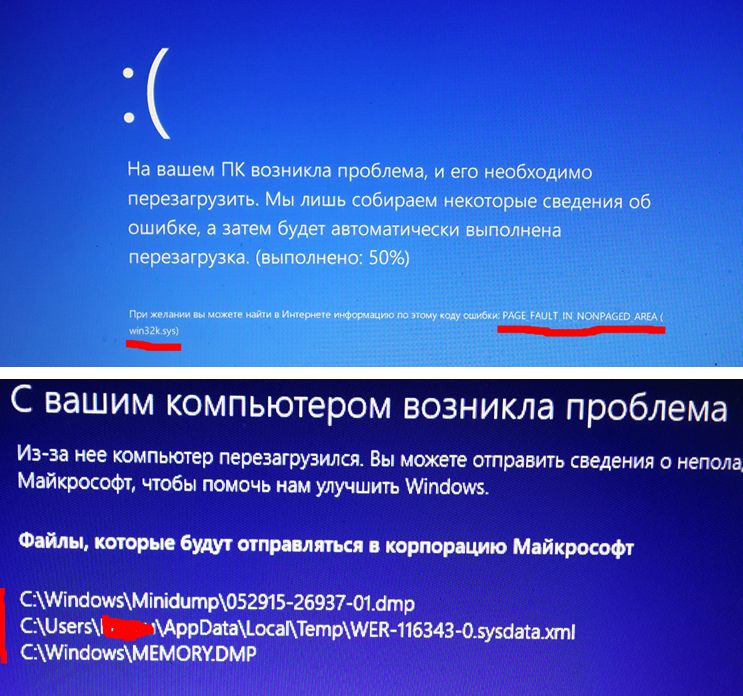 2 для систем на базе x64 для IIS 7.0 и IIS 7.5
2 для систем на базе x64 для IIS 7.0 и IIS 7.5
|
Имя файла |
Версия файла |
Размер |
дата |
Время |
Платформа |
|---|---|---|---|---|---|
|
Microsoft.web.management.webfarm.dll |
7. |
109,296 |
12-Oct-2011 |
07:03 |
x86 |
|
Microsoft.web.management.webfarmclient.dll |
7.1.1341.0 |
400,112 |
12-Oct-2011 |
07:03 |
x86 |
|
Webfarm2_x64. |
Not Applicable |
704,512 |
29-Nov-2011 |
14:12 |
Not Applicable |
|
Microsoft.web.management.webfarm.resources.dll |
7.1.1341.0 |
11,504 |
12-Oct-2011 |
07:03 |
x86 |
|
Microsoft. |
7.1.1341.0 |
88,816 |
12-Oct-2011 |
07:03 |
x86 |
|
Webfarm.xml |
Not Applicable |
7,257 |
12-Oct-2011 |
05:02 |
Not Applicable |
|
Microsoft. |
7.1.1341.0 |
391,920 |
12-Oct-2011 |
07:03 |
x86 |
|
Microsoft.web.farm.powershell.dll |
7.1.1341.0 |
39,664 |
12-Oct-2011 |
07:03 |
x86 |
|
Microsoft. |
Not Applicable |
141,731 |
12-Oct-2011 |
05:02 |
Not Applicable |
|
Webfarmagent.msi |
Not Applicable |
704,512 |
12-Oct-2011 |
09:21 |
Not Applicable |
|
Webfarmservice. |
7.1.1341.0 |
15,600 |
12-Oct-2011 |
07:03 |
x86 |
|
Wffextension.dll |
7.1.1341.0 |
51,952 |
12-Oct-2011 |
07:03 |
x86 |
Статус
Корпорация Майкрософт подтверждает наличие этой проблемы в своих продуктах, которые перечислены в разделе «Применяется к».
Ссылки
Дополнительные сведения о веб-фермы платформа посетите следующий веб-узел:
Общие сведения о веб-фермы платформаДополнительные сведения о веб-фермы Microsoft платформа для IIS 7.0 и IIS 7.5 посетите следующий веб-узел корпорации Майкрософт:
Общие сведения о веб-фермы Microsoft платформа для IIS 7.0 и IIS 7.5
4 способа перезагрузить фермерское хозяйство
Экономический сценарий последних лет с низкими ценами и высокими затратами привел к сокращению оборотного капитала на некоторых фермах, а вместе с ним и способности удовлетворять критически важные финансовые потребности, такие как процентные расходы и погашение долга, не говоря уже о росте бизнеса и семейной жизни.
«С 2013 года мы потеряли 50% дохода фермерских хозяйств, но прямые затраты остались высокими», — говорит Чарльз Браун, специалист по управлению фермерским хозяйством в отделе расширения и поддержки Университета штата Айова.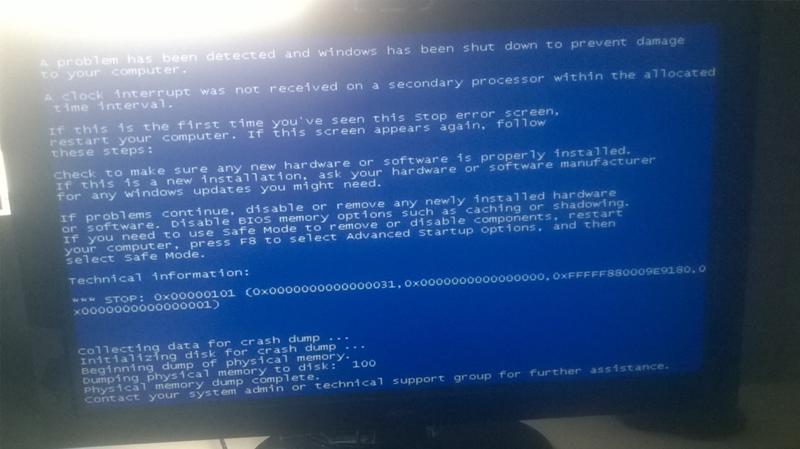 «Когда цены на сырьевые товары были высокими, фермеры несли большие капитальные затраты — на землю и технику. Эти закупки прошли при хороших ценах на товары. Но при нынешних низких ценах покупки больше не являются денежным потоком. Это действительно изменило характер ведения сельского хозяйства ».
«Когда цены на сырьевые товары были высокими, фермеры несли большие капитальные затраты — на землю и технику. Эти закупки прошли при хороших ценах на товары. Но при нынешних низких ценах покупки больше не являются денежным потоком. Это действительно изменило характер ведения сельского хозяйства ».
Реструктуризация долга на более длительный срок — очевидный способ сократить выплаты основного долга и, таким образом, высвободить денежные средства. «Вы можете даже превратить некоторые ссуды в земельный долг», — говорит Браун. «Вы можете реамортизировать этот долг на более длительный период, чтобы высвободить оборотный капитал.
«Но реструктуризация долга не решает проблему прибыльности», — говорит он. «Это просто дает вам время, чтобы исправить проблемы, вызывающие снижение прибыльности».
Устранение проблем помогает повысить финансовую устойчивость бизнеса, несмотря на низкие цены и высокие затраты. Перезагрузка бизнеса для работы в плюсе начинается с выявления самых больших финансовых потерь.
«Отправной точкой является определение эффективности операции», — говорит Браун. «Используя электронную таблицу или даже свои налоговые записи в Таблице F, рассчитайте процент валовых доходов, который вы конвертируете в прибыль.Не включайте проценты или амортизацию в свои расходы. Вычисляемый процент — это чистая эффективность фермерского хозяйства. Если это число ниже 25–35%, то, как правило, у вас не будет достаточной прибыли для поддержки процентных расходов, выплаты долгов, роста бизнеса и семейной жизни ».
Проблемные области
Низкая чистая эффективность указывает на одну или обе из двух проблем: либо операция не приносит достаточного дохода, либо расходы слишком высоки.
Анализируйте и ставьте под сомнение потоки доходов и категории затрат.
«Является ли причиной проблемы плохое производство? Или это плохой маркетинг? Слишком высоки затраты, скажем, на рабочую силу, аренду,
или производственные ресурсы? » — спрашивает Браун.
Взгляните на процентные расходы и расходы на проживание.
«Ориентировочно, вклад фермы в счет процентов и расходов на проживание не должен превышать 60% от прибыли», — говорит Браун. «Остается 40% прибыли на сокращение долга и рост бизнеса. Тем не менее, я видел, как предприятия выплачивают 100% своей прибыли в виде процентов и расходов на проживание.”
С другой стороны, если чистая эффективность хороша — 25% или выше, — но у предприятия все еще есть проблемы с денежным потоком, Браун предлагает посмотреть на долговую нагрузку и структуру.
«Денежный поток может быть ограниченным, потому что выплаты по основной сумме долга слишком высоки, и реструктуризация долга на более длительный срок может уменьшить их», — говорит Браун. «Если долг связан с землей, учтите, что обычно требуется другое предприятие, помимо возделывания земли, для покупки земли».
4 способа перезагрузки
Проанализируйте эти четыре области своей деятельности, чтобы найти способы сократить долг, а также операционные расходы или увеличить доход:
1.
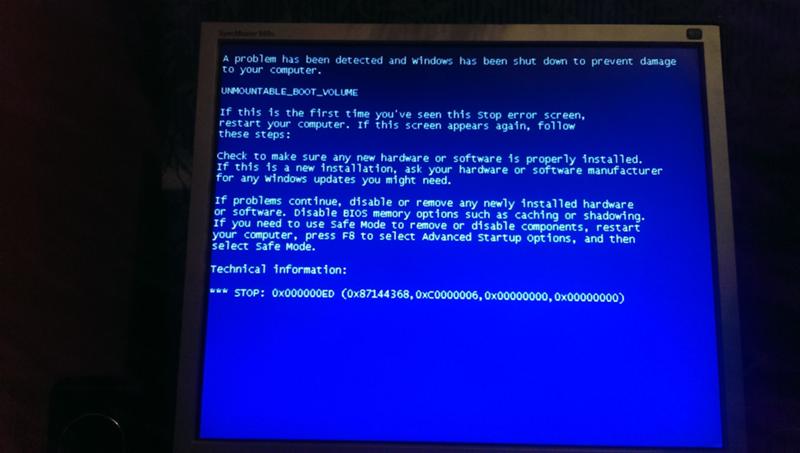 Инвестиции в машинное оборудование.
Инвестиции в машинное оборудование.В Айове они увеличились с 250 долларов за акр восемь лет назад до нынешних инвестиционных затрат в 600 долларов за акр, говорит Браун. «Частично это увеличение связано с развитием технологий», — говорит он.
Оцените свои методы ведения сельского хозяйства, чтобы увидеть, можно ли внести изменения, которые уменьшили бы инвентарь оборудования, высвободив технику для продажи. «Например, переход на нулевую обработку почвы или полосовую обработку почвы может сократить количество производственного оборудования», — говорит Браун.
Индивидуальный наем для некоторых полевых операций, конечно же, устраняет долг, связанный с владением оборудованием, как и лизинг.По словам Брауна, в последние годы лизинг стал более рентабельным, поскольку дилеры все чаще предлагают конкурентоспособные арендные ставки.
С другой стороны, предоставление услуг по индивидуальному фермерству с использованием имеющегося у вас оборудования может увеличить доход.
2. Прибыль от отдельных полей или ферм.
Анализ чистой прибыли поле за полем может выявить проблемы с продуктивностью некоторых земель или слишком высокими затратами. Возможны варианты: отказаться от земли или найти способы сократить расходы.«Некоторые фермеры могут платить слишком высокую ренту наличными за определенные участки земли», — говорит Браун.
Основывайте прогнозируемые доходы от урожая на реальных условиях. «При прогнозировании возможного денежного потока рассчитывайте сценарии на основе диапазонов высоких, средних и низких цен на сельскохозяйственные культуры», — говорит Браун. «Ожидайте переменную доходность».
3. Использование земли.
«Проведите анализ посевов, чтобы определить, какие культуры наиболее прибыльны для вашей работы», — говорит он.
Анализ может привести к мозговому штурму по поводу потенциального производства специальных или альтернативных культур.«Я видел производителей, которые преуспели, например, в выращивании сена», — говорит Браун. «Себестоимость производства высока в первый год, но затраты на следующие четыре или пять лет минимальны, если вы производите высококачественное сено, которое можно продать по разумно высокой цене».
«Себестоимость производства высока в первый год, но затраты на следующие четыре или пять лет минимальны, если вы производите высококачественное сено, которое можно продать по разумно высокой цене».
Аренда полей животноводам для выпаса скота может увеличить доход с акра.
Сдача земли в аренду охотникам — еще один вариант дохода. «Это зависит от штата, но здесь, в Айове, охотники иногда готовы платить от 20 до 30 долларов за акр, чтобы охотиться на оленей или фазанов», — говорит Браун.«Общая идея состоит в том, чтобы думать о других вещах, которые вы можете делать с землей, помимо выращивания сельскохозяйственных культур».
4. Стоимость проживания семьи.
Тина Барретт, исполнительный директор Nebraska Farm Business, говорит: «Средняя семья, участвующая в нашей программе, тратит от 90 000 до 100 000 долларов на семейное проживание. В 2004 году средняя семья потратила от 40 000 до 60 000 долларов ».
Увеличение расходов связано с более высокими ценами на приобретаемые товары и услуги, включая здравоохранение.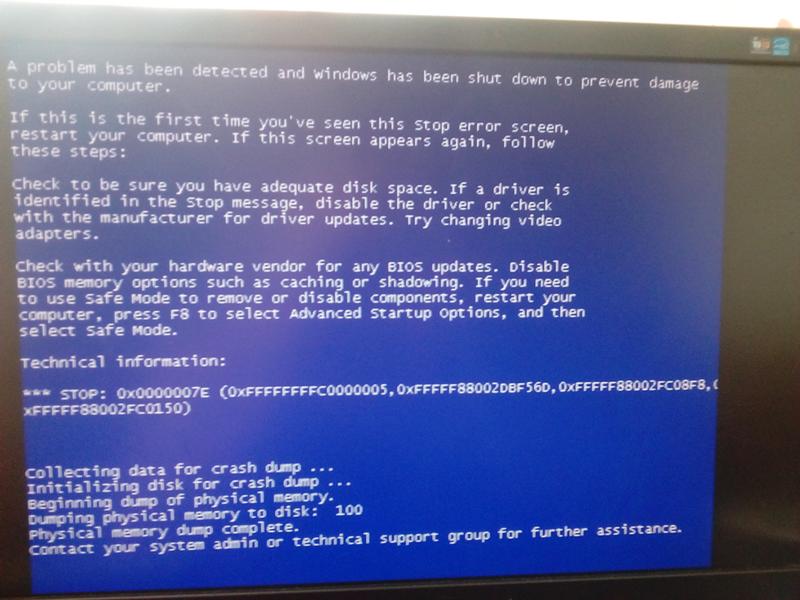 Тем не менее, более высокий уровень жизни также способствует увеличению расходов на семейную жизнь.
Тем не менее, более высокий уровень жизни также способствует увеличению расходов на семейную жизнь.
«Самое главное — тратить меньше денег, чем вы зарабатываете», — говорит Барретт. «Или вам, возможно, придется подумать о добавлении дохода от фермы к доходу вне фермы. Возможно, вам придется делать и то, и другое: контролировать расходы, а также увеличивать доход вне фермы ».
В конце концов, изложение всех вариантов на стол может показать способы составления плана действий, который перезапустил бы операцию в финансовом отношении. Творческий курс может привести к гибкому плану рефинансирования.
«Будьте активны в планировании с кредиторами», — говорит Браун.«Всегда ищите способы повысить продуктивность своей деятельности, чтобы через три года вам не пришлось снова сталкиваться с нехваткой денежных средств».
ОБЩАЯ ЭКОНОМИКА
Поскольку маржа прибыли сужается, один из способов сокращения затрат для фермеров — это сотрудничество с другими фермерами для распределения техники и накладных расходов на больших площадях.
«Я вижу все больше случаев сотрудничества между фермерами, — говорит Дэнни Клайнфельтер, почетный профессор экономики сельского хозяйства Техасского университета A&M.«У каждого фермера может быть оборудование на 2 000 акров, но он может обрабатывать только 1 000 акров. Все они могут объединить усилия для более эффективного использования оборудования. Может быть, у одного фермера больше опыта в определенной области, чем у других », — говорит Клайнфельтер. «Сотрудничество позволяет людям делить труд, делая то, что у каждого получается лучше всего».
УЗНАТЬ БОЛЬШЕ
Чарльз Браун
641 / 673-5841
[email protected]
Как создать политику поэтапной перезагрузки сервера по расписанию в XenApp 6.x
Следующие инструкции основаны на примере среды из 150 серверов XenApp 6.0 (от CTX001 до CTX150), которые перезагружаются группами по 50, с интервалом в 30 минут, начиная с 2:00 утра, еженедельно. Следующие шаги можно выполнить с помощью консоли управления групповой политикой (AD GPO), редактора групповой политики (локальный GPO) или консоли Delivery Services :
Создание рабочих групп
Создание политик Citrix
Создание политики Citrix
Проверьте параметры политики с помощью мастера моделирования групповой политики Citrix
Проверить политику
Проверьте настройки политики с помощью Regedit
Создание рабочих групп
Запустите консоль Delivery Services .
Щелкните правой кнопкой мыши Рабочие группы и выберите Создать рабочую группу .
Введите Еженедельная перезагрузка 2: 00a в поле Имя.
Введите описание (необязательно).
Выберите Farm Servers из Выберите источник .
Щелкните Добавить и выберите первые 50 серверов (от CTX001 до CTX050).
Щелкните Добавить , а затем ОК .
Повторите шаги с 1 по 5 для следующих двух групп по 50 серверов, которые перезапускаются в 2:30 ночи. и 3:00 утра.
Создание политик Citrix
Чтобы использовать Управление групповой политикой Консоль (политики Active Directory):Запустите Консоль управления групповой политикой .
Выберите существующий связанный объект групповой политики или создайте и свяжите новый объект групповой политики для политики Citrix.
Перейдите к Computer Configuration > Policies > Citrix Policies .
Выполните следующую процедуру:
Чтобы использовать Консоль служб доставки (политики на основе IMA):
Старт Службы доставки Консоль.
Щелкните Политики .
Щелкните Компьютер на панели сведений о политике.
Выполните следующую процедуру:
Создание политики Citrix
Чтобы создать политики Citrix, выполните следующие действия:
Щелкните Новый .
Введите Weekly Reboot 2: 00a . В поле Name .
Введите описание (необязательно) и щелкните Далее .
Введите reboot в поле Search All Settings .
Прокрутите до Reboot Logon Disable Time и щелкните Add .
При необходимости измените предустановленное значение и нажмите ОК .
Прокрутите до Reboot Schedule Frequency и нажмите Добавить .
При необходимости измените предустановленное значение и нажмите OK .
Прокрутите до Дата начала расписания перезагрузки и нажмите Добавить .
При необходимости измените предварительно заданное значение и нажмите OK .
Прокрутите до Reboot Schedule Time и щелкните Добавить .
Введите 2:00 AM в поле Time и щелкните OK .
Прокрутите до Запланированные перезагрузки и щелкните Добавить .
Щелкните Включено и щелкните Далее .
Щелкните Добавьте для рабочей группы .
Щелкните Добавить и введите Weekly Reboot 2: 00a .
Убедитесь, что Mode установлен на Allow и Enable этот фильтрующий элемент отмечен флажком, затем нажмите OK .
Щелкните Далее и убедитесь, что установлен флажок Включить эту политику , а затем щелкните Сохранить .
Повторите предыдущие шаги для каждой дополнительной рабочей группы.
Введите gpupdate / force из командной строки на одном из серверов XenApp.
Политики, созданные с помощью консоли управления групповой политикой , хранятся в Active Directory и распространяются на серверы XenApp с помощью обработки групповой политики.Политики, созданные с помощью консоли Delivery Services , хранятся в хранилище данных XenApp и распространяются на серверы XenApp службой Citrix IMA. Параметры политики хранятся в реестре на каждом сервере XenApp. Мастер моделирования групповой политики Citrix можно использовать для проверки параметров политики с помощью результирующего набора политик. Или проверьте параметры политики на сервере XenApp с помощью редактора реестра. Оба метода описаны в следующих процедурах:
Проверьте параметры политики с помощью мастера моделирования групповой политики Citrix
Если для создания политики использовалась консоль управления групповой политикой:Запустите консоль управления групповой политикой .
Щелкните правой кнопкой мыши Citrix Group Policy Modeling и выберите Citrix Group Policy Modeling Wizard .
Выполните следующую процедуру:
Запустите консоль Delivery Services .
Щелкните правой кнопкой мыши Политики и выберите Запустить мастер моделирования .
Выполните следующую процедуру:
Проверить политики
Выполните следующие шаги:
Нажмите Далее , чтобы продолжить, и выберите Домен .
Выберите Контроллер домена (необязательно) и нажмите Далее .
Щелкните Обзор в разделе Конфигурация компьютера и выберите OU для связанного объекта групповой политики Citrix Policy.
Выберите Advanced Simulation Options (необязательно) и нажмите Next .
В поле Server Groups введите: Weekly Reboot 2: 00a .
Примечание : текст, введенный в это поле, должен точно соответствовать имени рабочей группы.Подтвердите детали и нажмите Выполнить .
Щелкните Закрыть , чтобы просмотреть результаты.
Примечание : Если Использовать значение по умолчанию выбрано в любом из параметров политики, значение, указанное в результатах, будет отображаться как Отключено ; это означает, что переопределение значения по умолчанию отключено.
Осторожно! Перед использованием редактора реестра ознакомьтесь с Отказом от ответственности в конце этой статьи.
- Запустить Regedit .
Перейдите к HKEY_LOCAL_MACHINE / SOFTWARE / Policies / Citrix / IMA / Restart Options .
Примечание : Те же настройки также хранятся в HKEY_LOCAL_MACHINE / SOFTWARE / Wow6432Node / Policies / Citrix / IMA / Restart Options.
jay-stillman / CITRIX-FARM-CHAINED-REBOOT: различные сценарии Powershell для последовательной перезагрузки сервера фермы
Цепные серверные сценарии по расписанию перезагрузки Citrix для XenApp 6.5 и XenDesktop 7.0, 7.1, 7.5 и 7.6
Обзор
В круглосуточных средах с нулевым временем простоя и сменными сотрудниками заказчики редко хотят, чтобы пользователи получали уведомления о запланированных или обязательных перезагрузках сервера XenApp. В результате перезагрузка в большинстве этих сред отключена или этот процесс выполняется вручную. К сожалению, это не очень хороший процесс, поскольку серверы XenApp подвержены утечкам памяти, что может привести к сбою и снижению производительности. Используя включенные сценарии последовательной перезагрузки, среды могут воспользоваться преимуществом превышения доступности N + 1, выполняя перезагрузку одного сервера, сохраняя при этом пользовательскую нагрузку на остальные системы.Это было сделано таким образом, чтобы пользователи не отключались от системы для запланированных перезагрузок. Вместо этого сервер снимается с балансировки нагрузки до тех пор, пока все сеансы не будут отключены. После выхода из всех сеансов сервер отключится для перезагрузки.
После того, как перезагрузка была обработана, процедура подтвердит, что сервер вернулся после перезагрузки должным образом и нагрузка была переоценена ниже 5000. Таким образом, если есть какие-либо серверы, которые не вернулись после перезагрузки, сценарий прекратит обработку последующие перезагрузки сервера.Сценарий будет обрабатывать все серверы в ферме, пока все серверы не будут перезагружены. После завершения сценарий будет повторяться бесконечно, повторяя этот процесс так часто, как желает администратор (FARMLOOPINTERVAL). Например, если администратор устанавливает для этой переменной значение 72, цикл фермы не будет повторяться чаще одного раза в три дня.
Если в среде уже есть учетная запись службы Citrix Full Access, эту учетную запись можно использовать для запуска сценариев в качестве запланированной задачи. В противном случае администратору потребуется создать учетную запись администратора фермы с полным доступом и назначить права локального администратора серверам XenApp.Для этой учетной записи не требуются права администратора домена. Однако, поскольку сценарий назначает оценщики нагрузки серверам в ферме, необходимы права администратора XenApp. Сценарии должны быть настроены на отдельном сервере для каждой фермы (предпочтительно сборщик данных зоны). В случае XenDesktop этот сценарий должен быть запланирован с помощью контроллера доставки. Этот сервер будет управлять процессами перезагрузки для всех других серверов в ферме, за исключением локального сервера, с которого запускается сценарий.
Как это работает
Включенные скрипты были созданы для XenApp 6/6.5 с поддержкой нового синтаксиса PowerShell (PowerShell) или сайтов XenApp и XenDesktop 7.0, 7.1, 7.5 и 7.6. Процедура одинакова для обеих архитектур сценариев, позволяя администраторам настраивать один сервер в ферме (предпочтительно сборщик данных зоны), который будет управлять процессом перезагрузки для всех других серверов. В текущей сборке скрипт выполняет следующие функции:
Сценарий проверяет, запущен ли он уже (поскольку планировщик заданий недостаточно умен, чтобы предотвратить появление нескольких экземпляров)
За исключением серверов, указанных в глобальной переменной, разделенной запятыми, сценарий создает упорядоченный в алфавитном порядке массив всех серверов фермы и обрабатывает этот массив в последовательном порядке.
Когда рабочие группы указаны в глобальной переменной, разделенной запятыми, сценарий будет обрабатывать несколько рабочих групп одновременно. (Только XenApp 6 / 6.5)
Когда определена глобальная переменная MaxServers, сценарий будет обрабатывать несколько серверов в группе рабочих одновременно. (Только XenApp 6 / 6.5)
Если EnableSMTP имеет значение $ true, требуются дополнительные переменные для определения местоположения SMTP-сервера и настроек аутентификации.Уведомления по электронной почте будут отправляться в дополнение к журналу событий приложения. (Только XenApp 6 / 6.5)
Если для параметра RebootThisServer не задано значение true, сценарий будет обходить локальный сервер, чтобы случайно не выполнить перезагрузку для себя. Если для переменной RebootThisServer задано значение true, сценарий будет обрабатывать локальный сервер только после обработки всех остальных серверов.
Затем сценарий выполнит следующий процесс для любого сервера, который находится в сети:
Присвойте серверу средство оценки нагрузки NoLogon (или любое другое имя, указанное в разделе глобальных объявлений).Это фиктивный оценщик нагрузки, который предотвратит установку любых последующих сеансов.
Оцените, есть ли активные сеансы. Пока есть активные сеансы, возвращайтесь и проверяйте снова каждые пять минут.
Если активных сеансов больше нет, присвойте серверу исходный оценщик нагрузки.
Выполните процедуру перезагрузки с помощью shutdown.exe на сервере.
Подождите три минуты и проверьте, вернулся ли сервер из процесса перезагрузки.Если сервер снова в сети, продолжайте цикл до тех пор, пока оценщик нагрузки не сбросит значение 5000.
Когда сервер снова подключится к сети и нагрузка станет меньше 5000, перейдите к следующему серверу в массиве.
Затем сценарий будет ждать, пока не истечет время ожидания FarmLoopInterval (т.е. 24 часа), и снова запустит цикл по массиву.
В XenApp 6.5 оценщик нагрузки NoLogon устарел и заменен процедурой ProhibitNewLogOnsUntilRestart.
Citrix Chained Reboot Scripts, теперь поддерживающих Citrix Cloud, Citrix Virtual Apps and Desktops (CVAD) и XenApp / XenDesktop 5, 6, 6.5 и 7.x!
Обновлено 2018.12.22: Версия 1.9 теперь поддерживает Citrix Cloud!
Один сценарий теперь работает со всеми текущими и современными версиями XenApp, XenDesktop, Citrix Virtual Apps and Desktops (CVAD) и Citrix Cloud Virtual Apps and Desktops Service с 7.0 и более поздних версий по 1811 год.
В круглосуточных средах с нулевым временем простоя и сменными сотрудниками заказчики редко хотят, чтобы пользователи получали уведомления о запланированных или обязательных перезагрузках сервера XenApp.В результате перезагрузка в большинстве этих сред отключена или этот процесс выполняется вручную. К сожалению, это не очень хороший процесс, поскольку серверы XenApp подвержены утечкам памяти, что может привести к сбою и снижению производительности. Используя включенные сценарии последовательной перезагрузки, среды могут воспользоваться преимуществом превышения доступности N + 1, выполняя перезагрузку одного сервера, сохраняя при этом пользовательскую нагрузку на остальные системы. Это было сделано таким образом, чтобы пользователи не отключались от системы для запланированных перезагрузок.Вместо этого сервер снимается с балансировки нагрузки до тех пор, пока все сеансы не будут отключены. После выхода из всех сеансов сервер отключится для перезагрузки.
После того, как перезагрузка была обработана, процедура подтвердит, что сервер вернулся после перезагрузки должным образом и нагрузка была переоценена ниже 5000. Таким образом, если есть какие-либо серверы, которые не вернулись после перезагрузки, сценарий прекратит обработку последующие перезагрузки сервера. Сценарий будет обрабатывать все серверы в ферме, пока все серверы не будут перезагружены.После завершения сценарий будет повторяться бесконечно, повторяя этот процесс так часто, как желает администратор (FARMLOOPINTERVAL). Например, если администратор устанавливает для этой переменной значение 72, цикл фермы не будет повторяться чаще одного раза в три дня.
Если в среде уже есть учетная запись службы Citrix Full Access, эту учетную запись можно использовать для запуска сценариев в качестве запланированной задачи. В противном случае администратору потребуется создать учетную запись администратора фермы с полным доступом и назначить права локального администратора серверам XenApp.Для этой учетной записи не требуются права администратора домена. Однако, поскольку сценарий назначает оценщики нагрузки серверам в ферме, необходимы права администратора XenApp. Сценарии должны быть настроены на отдельном сервере для каждой фермы (предпочтительно сборщик данных зоны). В случае XenDesktop этот сценарий должен быть запланирован с помощью контроллера доставки. Этот сервер будет управлять процессами перезагрузки для всех других серверов в ферме, за исключением локального сервера, с которого запускается сценарий.
Обратная связь приветствуется.Улучшения и исправления ошибок по запросу в разделе комментариев ниже!
История изменений (полные примечания см. В Руководстве по установке и настройке)
| Дата | Описание | Редакция |
| 22.12.2018 | — Добавлена поддержка Citrix Cloud — Проверена совместимость со всеми последними версиями Citrix Virtual Apps and Desktops (CVAD), XenApp и XenDesktop 7.x через 1811 | 1,9 |
Страница не найдена
ДокументыМоя библиотека
раз- Моя библиотека
Отчет Citrix XenApp Powershell с указанием дней с момента последней перезагрузки и серверов Citrix с отключенными логинами
Ранее я собрал две отдельные статьи с практическими рекомендациями, в которых показано, как использовать PowerShell для настройки отчетов по электронной почте для серверов Citrix с отключенными входами (https: // 24x7itconnection.com / 2014/02/25 / powershell-report-that-will-check-for-citrix-xenapp-servers-with-logins-disabled /) и как определить, сколько дней прошло с каждого сервера Citrix в вашей ферме. перезагрузился (https://24x7itconnection.com/2014/01/13/use-powershell-to-get-an-e-mailed-report-about-xenapp-6-citrix-server-uptime/?relatedposts_exclude=248) .
[wp_ad_camp_1]
Это практическое руководство объединяет два отдельных отчета в один в один.
Для правильной работы этого сценария Powershell вам потребуется следующее:
- Создайте следующие каталоги на сервере Citrix, где будет запускаться powershell, из c: \ healthreport и c: \ powershellscripts \ healthreport \ reports
- Измените # Отправить отчет по электронной почте в раздел администраторов Citrix
- Создайте учетную запись службы, имеющую доступ к Citrix
- Установите соответствующий Citrix XenApp SDK для Powershell
- Сохраните следующий код как файл.ps1 файл
- См. Следующую статью и перейдите к разделу о том, как настроить это как запланированную задачу, чтобы регулярно автоматизировать этот сценарий https://24x7itconnection.com/2014/02/25/powershell-report-that-will-check -for-Citrix-xenapp-серверов-с-отключенными-логинами /
Add-PSSnapin «Citrix.XenApp.Commands» -ErrorAction SilentlyContinue # Получить список серверов Citrix с отключенными логинами и добавить в html-файл
[строка] $ path = «C: \ HealthReport \ CitrixServerHealth.html »
$ logins = Get-XAServer | где {$ _. LogonsEnabled -eq $ false} | выберите ServerName, LogonsEnabled | Сортировка-объект -Property LogonsEnabled | ConvertTo-HTML -As Table -body ”
Серверы Citrix с отключенными учетными записями
Следующий отчет был запущен для $ (get-date) ”>> $ path
# Создать html-файл и отсортировать серверы XenApp по алфавиту
[строка] $ path = «C: \ HealthReport \ CitrixServerHealth.html»
$ servers = Get-XAServer | Sort-Object -Property ServerName # Получить время безотказной работы для XenAppServers в массиве
Функция Get-UpTime
{Param ([строка []] $ серверов)
Foreach ($ s в $ серверах)
{
$ os = Get-WmiObject -class win32_OperatingSystem -cn $ s
Новый объект psobject -Property @ {computer = $ s;
uptime = ((дата получения) — ($ os.ConvertToDateTime ($ os.lastbootuptime))). TotalDays}}}
# Добавить данные сервера и информацию о времени работы в html-файл
Get-UpTime -servers $ servers |
ConvertTo-Html -As Table -body ”
Отчет о работоспособности сервера Citrix
Следующий отчет был запущен на $ (get-date)” >> $ path
# Отправьте отчет по электронной почте администраторам Citrix
$ emailserver = «smtp.domain.com»
$ msgfrom = «[электронная почта защищена]»
$ msgto = «[электронная почта защищена]»
$ msgsubject = «Citrix Environment Health Report»
$ body = get-content «C: \ HealthReport \ CitrixServerHealth.html »
$ message = New-Object System.Net.Mail.MailMessage $ msgfrom, $ msgto
$ message.subject = $ msgsubject
$ message.IsBodyHTML = $ true
$ message.Body = $ body
$ smtp = New -Object Net.Mail.SmtpClient ($ emailserver)
$ smtp.Send ($ message)
# Переместить файл с новым именем для отчета
$ today = get-date -Displayhint DateTime
Copy-Item C: \ HealthReport \ CitrixServerHealth .html C: \ PowershellScripts \ HealthReport \ Reports \
rename-item -path C: \ HealthReport \ Reports \ CitrixServerHealth.html -newname Report _ $ ((Get-Date) .ToString (‘MM-dd-yyyy_hh-mm-ss’)). html
# Удалить файл html
Remove-Item C: \ HealthReport \ CitrixServerHealth.html -recurse Связанные
Маленький домик в прерии Перезагрузка
Half-Pint возвращается на ферму!
Долгожданная перезагрузка любимой серии Little House on the Prairie официально находится в разработке, сообщает Entertainment Weekly .Это отличная новость для постоянных поклонников семьи Ингаллсов, таких как Ри Драммонд.
«Я вырос, читая серию Little House on the Prairie », — говорит Ри. «Я их обожал».
NBC
Paramount TV Studios и Anonymous Content объединились, чтобы создать часовой драматический сериал по романам Лоры Ингаллс Уайлдер. Однажды книги были адаптированы в популярное телешоу, которое транслировалось на NBC с 1974 по 1982 год.Теперь, спустя десятилетия, Trip Friendly, чей отец, Эд Френдли, купил права на телеэкран и экранизацию романов Little House on the Prairie , как ожидается, будет исполнять обязанности исполнительного продюсера в предстоящем проекте.
Каждая из девяти книг «Маленький домик в прерии», и оригинальный телесериал рассказывала о жизни и приключениях семьи Ингаллсов. Муж Чарльз Ингаллс, его жена Кэролайн и их три дочери — Мэри, Лаура и Кэрри — мигрировали на запад в 1800-х годах, чтобы поселиться на ферме недалеко от деревни Уолнат-Гроув, штат Миннесота.
Мелисса Гилберт, которая появлялась в образе Лоры почти в каждом эпизоде шоу, считает, что это сделало ее той, кем она является сегодня.
NBC
«Самые плодотворные годы моей жизни — с девяти до 19 лет — были потрачены на эту съемочную площадку», — сказала Мелисса Parade . «Иногда я говорю людям, что я вырос не в 1970-х. Я вырос в 1870-х. Это то, кем я являюсь. Этот опыт во многом сформировал меня как профессионала, конечно, но также и как личность.Я не знаю, кем бы я был, если бы у меня не было этого шоу ».
Этот контент импортирован из {embed-name}. Вы можете найти то же содержимое в другом формате или найти дополнительную информацию на их веб-сайте.
Полуавтобиографический рассказ о детстве писателя Лауры, который отражен как в книгах, так и в телешоу, лелеяли на протяжении десятилетий. Хотя эти истории происходят сотни лет назад, они все еще актуальны сегодня, особенно с такими людьми, как Ри!
И, даже если у вас нет опыта жизни в сельской местности, есть еще много важных уроков, которые можно извлечь из чтения и просмотра Little House on the Prairie .
Следите за обновлениями, чтобы узнать подробности о перезагрузке!
Келли О’Салливан Редактор контентной стратегии Келли О’Салливан — редактор стратегии контента для The Pioneer Woman и управляет социальными каналами сайта, а также освещает новости развлечений и образа жизни.
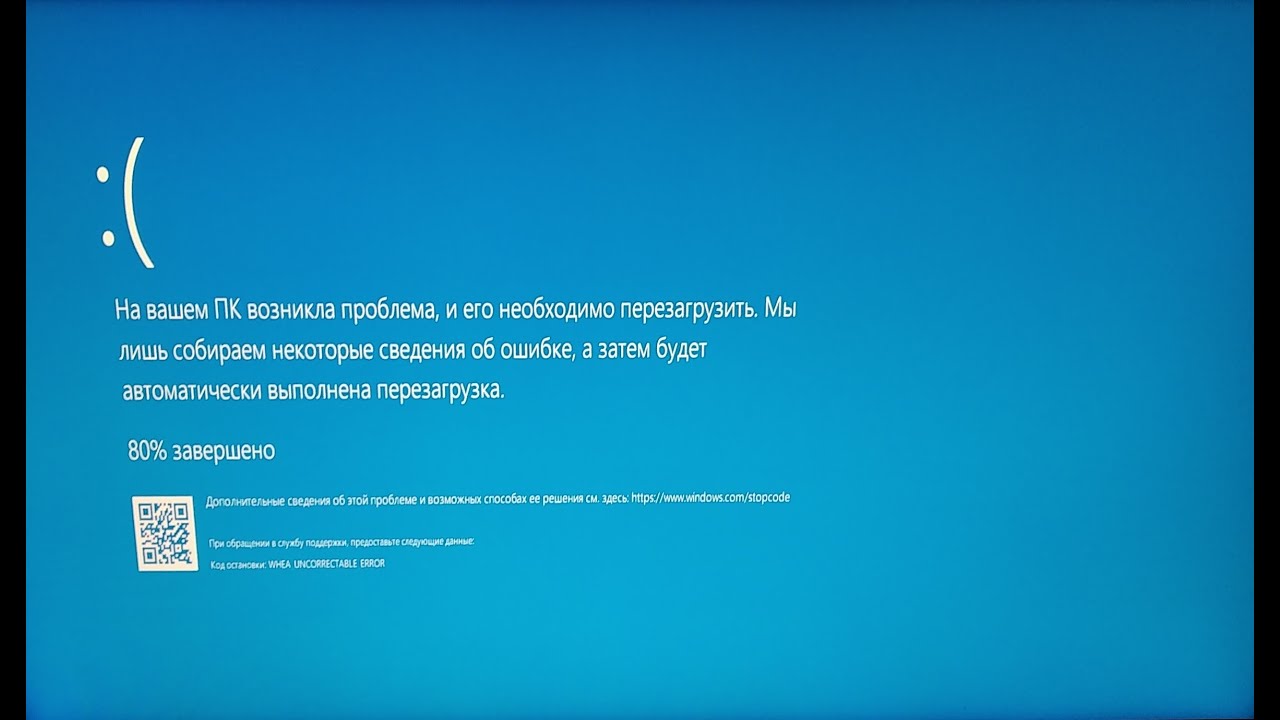 1 установки и установить сервер в качестве основного сервера.
1 установки и установить сервер в качестве основного сервера.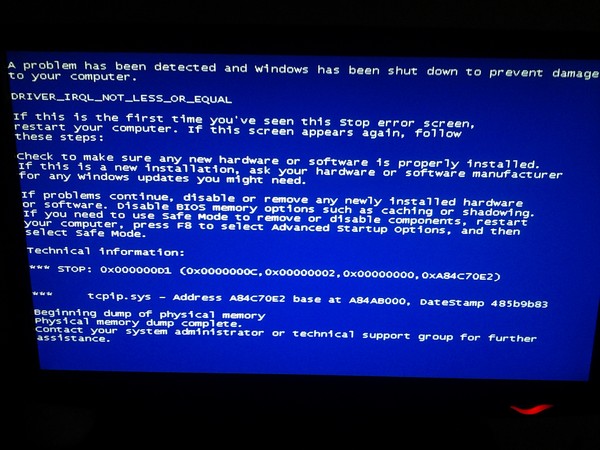 web.management.webfarm.dll
web.management.webfarm.dll msi
msi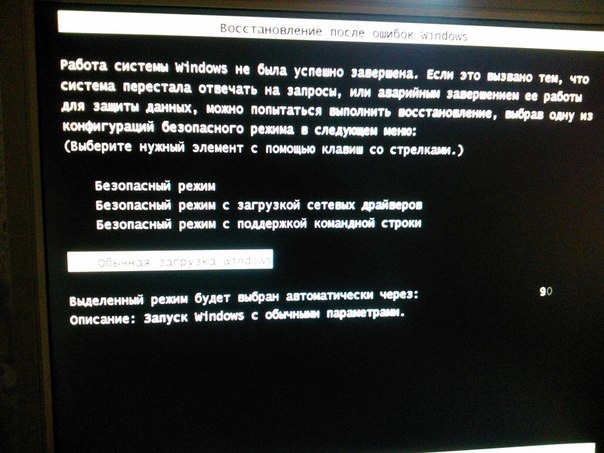 web.management.webfarmclient.resources.dll
web.management.webfarmclient.resources.dll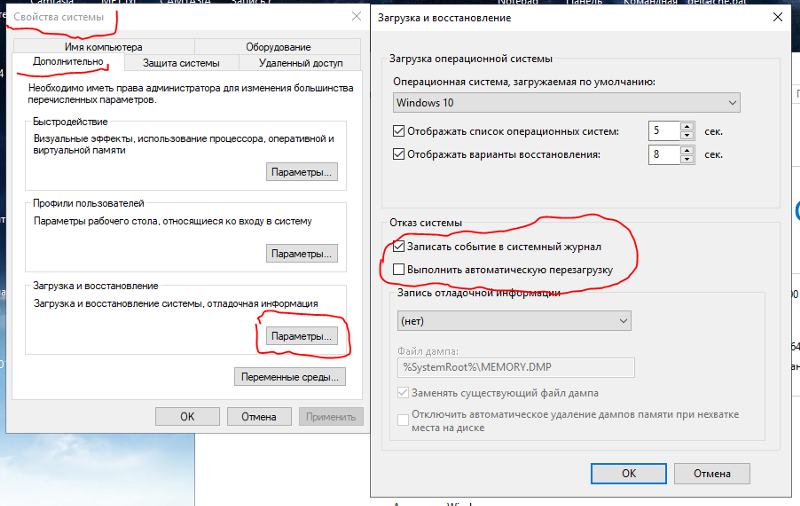 web.farm.dll
web.farm.dll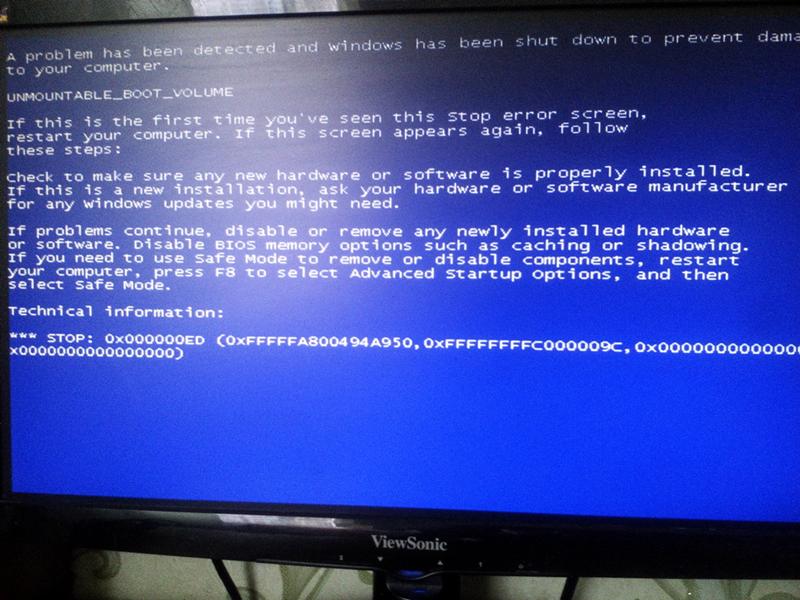 web.farm.powershell.dll-help.xml
web.farm.powershell.dll-help.xml exe
exe 1.1341.0
1.1341.0 msi
msi web.management.webfarmclient.resources.dll
web.management.webfarmclient.resources.dll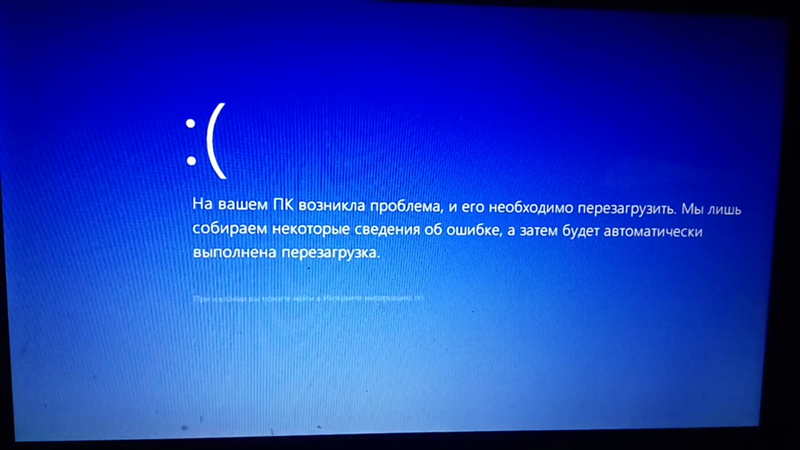 web.farm.dll
web.farm.dll web.farm.powershell.dll-help.xml
web.farm.powershell.dll-help.xml